CSS selektorer. CSS pseudoklasser, pseudoelementer og attribut-selektorer. Af Jørgen Farum Jensen
|
|
|
- Karl Fischer
- 8 år siden
- Visninger:
Transkript
1 CSS selektorer CSS pseudoklasser, pseudoelementer og attribut-selektorer Af Jørgen Farum Jensen CSS for viderekomne kunne jeg også have brugt som overskrift for denne artikel. Artiklen beskriver de metoder, du kan bruge til at matche en stylesheet formdeklaration til elementerne på en webside. Om denne artikel Artiklens eksempler bygger på tekster om og billeder fra Fredericia Vold. Det er kun eksempler og foregiver på ingen måde at være en hverken udtømmende eller korrekt beskrivelse af denne danmarkshistoriske seværdighed. Jeg er Fredericia kommune og Museerne i Fredericia tak skyldig for tilladelse til at bruge tekster og billeder fra museernes arkiver og Turistkontorets brochurer. Fredericia kommune kan på ingen måde holdes ansvarlig for min anvendelse af disse billeder og tekster. Jeg tilskynder alle mine læsere at søge yderligere oplysninger om min by og dens seværdigheder på Samt at stå af toget ½ dag, når man alligevel kommer igennem Fredericia. Byen er meget mere spændende end sin banegård. En betydelige del af det stof, der gennemgås i denne artikel, kan findes i forfatterens bøger, Webdesign illustreret håndbog og Webdesign med stylesheets. Siden udgivelsen af disse er der imidlertid sket en markant udvikling af browsernes understøttelse af W3C standarden, endda også i forhold til den endnu ikke officielle CSS3 standard. Jeg har derfor fundet det betimeligt at publicere en samlet fremstilling af, hvor vi befinder os for så vidt angår emnet for denne artikel, der kan ses som et addendum til min bog om Webdesign med stylesheets. Læsernes eventuelle kommentarer modtages meget gerne og vil i påkommende fald blive indarbejdet i nye udgaver af denne artikel. Sådanne kommentarer bedes sendt til webmaster-at-webdesign101.dk. Jørgen Farum Jensen, Erritsø, oktober 2010 Dokumentet CSS Selektorer er copyright Jørgen Farum Jensen 2010
2 Indholdsfortegnelse Indholdsfortegnelse... 2 CSS begreber... 3 Selektorer... 4 Universalselektoren... 4 Nulstilling af CSS... 5 Class og id selektorer... 5 Class-selektoren... 6 Flere klasser... 7 Id-selektoren... 9 Forskellen på class og id... 9 Både class og id Attribut-selektorer Selektering på attributværdier CSS3 attribut-selektorer Gruppering af selektorer Kombinations-selektorer Afkomsselektoren Strukturbetingede selektorer Pseudoklasser Stylesheet-formatering af links Formdeklarationernes orden IE og :active pseudoklassen Sammenkædede pseudoklasser Pseudoklasser på alle elementer The Power of Hover Skip-link Popop tekstbobler Dropdown-menuer Referencer til sprogkoder CSS3 pseudoklasser :nth-child pseudoklasser Pseudoelementer Første bogstav Første linje Syntaksregler for pseudoelementer Før og efter pseudoelementerne Formreglernes vægt Kaskaden Specificitet Arv... 39!important formregler Når din CSS ikke virker Syntaktiske regler Den overordnede kaskade Browserspecifikke egenskaber Dean Edwards IE 7/8 JavaScript modulbibliotek Microsoft Conditional Comments Bemærkninger til tabellerne
3 CSS begreber For at klare begreberne vil jeg starte med noget grundlæggende terminologi. En formdeklaration er en komplet CSS-erklæring, der omfatter én eller flere selektorer og en formregelblok, der omfatter et antal formregler 1 : h3 { font-size: 1.1em; line-height: 100%; margin:0.2em auto 0.5em auto; color:maroon; background-color:transparent;} En formregel består af navnet på en CSS-egenskab efterfulgt af kolon, efterfulgt af formreglens værdi og afsluttet med semikolon. I ovenstående er h3 selektoren. Formregelblokken indeholder fem formregler for fem forskellige egenskaber, jeg ønsker at påtrykke ethvert h3-element. h3, h4 { font-size:1.1em; line-height:100%; margin:0.2em auto 0.5em auto; color:maroon; background-color:transparent;} I ovenstående er både h3 og h4 selektorer og påtrykkes de samme egenskaber. Egenskaber, der ikke er sat i en sådan formdeklaration, arves. Er der en egenskab, der ikke er defineret i dit stylesheet, bestemmer browseren værdien af denne egenskab. Det er meget tydeligt for så vidt angår font-family. Du kan sætte en font-family for body, der arves af alle websidens elementer. Eller du kan helt undlade at bestemme en font-family, hvorefter de fleste browsere som brødskrift vil vise en Times New Roman i medium størrelse, svarende til ca. 16 pixel. Indsætter du i dit stylesheet efter ovenstående en ny formdeklaration: h4 {color:black;} vil alle h4-elementer fortsat få de egenskaber, der er sat i den foregående formdeklaration, men elementets farve vil blive sort. Ønsker du at give et antal elementer nogle egenskaber, der afviger fra de egenskaber de pågældende elementer normalt skal have, bruger du klassenavne: <h3 class="mellemrubrik"> Formdeklarationen, der formaterer netop disse h3-elementer, er: h3.mellemrubrik {overline underline;} Ønsker du at kunne give et vilkårligt element disse egenskaber, udformes formdeklarationen på følgende måde:.mellemrubrik {overline underline;} 1 De modsvarende begreber på US/English er Style Declaration, Selector(s), Rule Block og Style Rule eller blot Rule. En Style Rule omfatter et Property Name og en value. Du kan hos andre danske forfattere finde disse begreber beskrevet med andre ord. 3
4 I ovenstående HTML-eksempel er class en attribut, og mellemrubrik er attributtens værdi. Selektorer En selektor i et stylesheet er beskrivelsen af det element, du ønsker at sætte formregler for. De forskellige HTML-elementer kan bruges som selektorer i sig selv: p {margin: 0 1em 0.5em 1em;} Eksemplet giver alle tekstafsnit en topmargin på 0, en venstre og højre margin på 1em, hvilket svarer til bogstavhøjden i tekstafsnittet, samt en bundmargin på ½ bogstavhøjde. Du kan oprette selektorer, der matcher alle de forskellige HTML-elementer, og du kan oprette selektorer der på forskellig måde udvælger særlige udgaver af de pågældende elementer. Universalselektoren En af disse er universalselektoren. Syntaksen er: * {formregelblok} Universalselektoren refererer til alle elementer på websiden. Formdeklarationen * {font-family:arial,sans-serif;} vil således bevirke, at alle websidens tekstelementer tegnes med Arial skriften, medmindre et eller flere elementer eksplicit har fået en anden skrifttype. Det gælder også elementer, der ellers normalt har en anden skrifttype, således f.eks. code, pre, textarea og indtastet tekst i tekst input felter. Et måske mere nærliggende eksempel er: div#leftcol * {font-family:arial,sans-serif;} div#rightcol * {font-family:georgia,serif;} Her har jeg benyttet universal-selektoren som en del af en kombinationsselektor 2, hvis virkning er, at al tekst i elementet #leftcol bliver vist med Arial skriften, mens al tekst i elementet #rightcol bliver vist med Georgia skriften. Universalselektoren skal omgås med en vis varsomhed når det drejer sig om egenskaber, der arves, især når det drejer sig om skriftstørrelser: div#leftcol ul * { font-family:arial,sans-serif;font-size:0.9em} ser jo uskyldigt ud som et forsøg på at vælge alle elementer, der er indeholdt i ul er i #leftcol, og giver al tekst i sådanne elementer en skriftstørrelse på 0,9 em. Skriftstørrelsen er relativ og li-elementerne arver derfor en skriftstørrelse på 0,9 gange skriftstørrelsen i ul-ele- 2 Begrebet er forklaret i afsnittet Kombinations-selektorer side 13 4
5 mentet, som jo i forvejen er 0,9 gange websidens standard skriftstørrelse. Opretter du en formregel uden selektor, f.eks. {color:red}, antager browseren, at universal-selektoren skal anvendes. For en ordens skyld: * div#leftcol {font-family:arial,sans-serif;} * div#rightcol {font-family:georgia,serif;} vælger alle div#leftcol og alle div#rightcol-elementer, og er derfor meningsløs. Det kan kun være ét element af hver slags. Nulstilling af CSS Universalselektoren nyder en vis popularitet i følgende udformning: * {margin:0;padding:0; border:0;} Hensigten her er at nulstille margin, padding og border egenskaberne på alle elementer. Derved ophæves de forskellige værdier forskellige browsere har indbygget for eksempel margin/padding på body-elementet og visse tekstelementer, venstre margin/padding på lister og margin på blockquote. Konsekvensen er naturligvis, at du eksplicit skal sætte værdier for disse egenskaber for de elementer, der skal anvendes på dine sider. Metoden er diskutabel, for du nulstiller også browserens indbyggede CSS-formatering af elementer, hvis præsentation traditionelt beror på netop browserens DTD 3. Et område, hvor detailformateringen netop og typisk overlades til browseren er mange af de elementer, der indgår i en formular (form-elementet). Du vil som hovedregel være bedre tjent med at anvende en nulstilling af de egenskaber, der notorisk er problembørn, ved at gruppere de selektorer, du sandsynligvis for brug for: html,body,h1,h2,h3,h4,h5,h6,p,blockquote,dl,dt,dd, ol,ul,li,img {margin:0;padding:0; border:0;} Ovenstående er et eksempel på gruppering af selektorer, der alle skal have de egenskaber, der sættes i formregelblokken. Class og id selektorer En formdeklaration som følgende: p { color:navy; font-size:1em; line-height:125%; padding:0; margin:0 auto 0.5em auto;} er ganske sædvanlig i et stylesheet. Den sørger for, at alle tekstafsnit har en mørkeblå forgrundsfarve, at skriften har en størrelse på 1em. 3 DTD, Document Type Definition, dokumenttypedefinition, som er den ordbog en browser bruger for at finde ud af hvordan elementerne skal tegnes ( renderes ) i browserens indholdsrude. 5
6 Det er basisskriftstørrelsen i en browser, hvis tekstzoom er indstillet til normal/medium/100%. Det svarer til 16 pixel. Afstanden mellem linjerne i tekstafsnittet sættes til 125 procent af bogstavhøjden. Denne afstand må ikke forveksles med afstanden mellem tekstafsnittene, der bestemmes af margin-egenskaberne. Men hvad nu, hvis du har visse tekstafsnit, som du ønsker at give nogle andre egenskaber, der ikke kan ordnes med inline HTML-markører som strong, em, span, dfn eller andre lignende? Eller for den sags skyld, at visse tekstafsnit, der er mærket op med em, skal vises med kapitæler i stedet for kursiv? Class-selektoren Sådanne tekstafsnit forsynes med class-attributten: <p class="advarsel">advarselstekst</p> Værdien af class svarer til en særlig udgave af p-selektoren. Denne særlige udgave af p-selektoren ser således ud: p.navn { formregelblok } altså p efterfulgt af et punktum efterfulgt af det navn, du giver classattributten i HTML-koden. I dette eksempel har jeg brugt et navn, der siger noget om denne særlige klasses karakter, men navnet det vil sige, den værdi class skal have kan være hvad som helst, blot må der ikke forekomme danske bogstaver eller andre grammatiske tegn end - (bindestreg) og _ (understreg) i navnet. Navnet eller værdien, som det rettelig er, må ifølge CSS1 heller ikke starte med et tal. Imidlertid vil alle moderne browsere acceptere det, og det er nu en del af CSS2.1 specifikationen. Det er en god idé at bruge class names, der siger noget om elementets karakter, for eksempel menu, sektionstitel, manchet osv. Ovenstående eksempel vedrører p-markøren, og den formdeklaration, der modsvarer HTML-koden, ser således ud: p.advarsel { color:black; background-color:yellow; font-family:arial; border:1px solid black; padding:0.3em 0.5em;} Denne formdeklaration vil vise tekstafsnittet med en gul baggrund og en 1 pixel bred sort border rundt om teksten i en afstand fra teksten på henholdsvis 0,3 bogstavhøjde lodret og 0,5 bogstavhøjde vandret. Bemærk her, at de egenskaber, der ikke er sat i dette eksempel for eksempel margin, font-family, font-size osv. arver disse egenskaber fra det generelle p-element. De formregler, du sætter via denne class-selektor, kan kun bruges på denne markør. Hvis vi for eksempel oprettede et HTML-element som <h3 class="advarsel">...</h3> 6
7 ville denne h3-overskrift ikke blive med sort skrift på gul baggrund. Den ville bevare sin normale forgrundsfarve og baggrundsfarve. For at gøre class-formdeklarationer universelle det vil sige, sikre, at de kan anvendes på en vilkårlig markør udelader du markørens navn i selektoren. En formdeklaration som.advarsel { color:black; background-color:yellow; font-family:arial; border:1px solid black; padding:.3em.5em;} kan anvendes på en vilkårlig blokmarkør: <h3 class="advarsel">...</h3> <blockquote class="advarsel">...</blockquote> <li class="advarsel">...</ul> I ovenstående eksempler ville tekstindholdet af alle tekstelementerne få en sort farve og en gul baggrundsfarve i overensstemmelse med stylesheet ets formdeklaration for klassen.advarsel Flere klasser Har du flere forskellige former for fremhævning af denne slags, kan du blande dem. Lad os for eksempel sige, at du har visse tekstafsnit, der skal formateres som ovenstående eksempel, og andre der skal bruge kapitæler:.vigtig { font-variant:small-caps;font-style:normal;}.advarsel { color:black;background-color:yellow; font-family:arial; border:1px solid black;padding:.3em.5em} Nu har du flere valgmuligheder for fremhævning: <p class="vigtig">dette er et... </p> <p class="advarsel">h<sub>2</sub>so<sub>4</sub> er svovlsyre... </p> <p class="advarsel"><em class="vigtig">lorem ipsum dolor sit amet</em>, consectetuer... </p> I det første eksempel får du nu teksten som kapitæler. I det andet eksempel får du en advarende tekst på gul baggrund og med en tynd sort rammekant omkring. I det tredje eksempel får du gul baggrundsfarve og en border, mens de første fem ord er med kapitæler. I det fjerde eksempel (gengivet efter figuren) får du begge dele det vil sige gul baggrundsfarve, border og kapitæler fordi dette afsnit er markeret med to klasser. (Figur 1). Nu har vi altså to klasser, der formaterer vigtige tekstafsnit på en særlig måde. Men hvad nu hvis ét tekstafsnit både var vigtigt og en advarsel? Det er let besvaret: Vi giver elementet to klassenavne: 7
8 <p class="advarsel vigtig">duis autem vel...</p> I ældre versioner af Internet Explorer sker der det, at kun det ene klassenavn har indflydelse på visningen af elementet, og det er det klassenavn, der kommer sidst af de sammenkædede klassenavne. Figur 1: Forskellige formateringer af tekstafsnit med class-selektoren. Hvis du vil sætte særlig tryk på et tekstafsnit der både er vigtigt og en advarsel, kan du oprette en sammenkædet klasse 4, der kun matcher elementer, der er forsynet med begge klassenavne:.advarsel.vigtig {border:5px double maroon;} Eksemplet vil tegne en rødbrun dobbelt rammekant om det eller de elementer, der har begge klassenavne. (Figur 2). Figur 2: En tredje formdeklaration formaterer kun afsnit med to bestemte klassenavne. Tabel 1: Simple selektorer. Forklaring til tabellen side 46. Selektor CSS SAF FF3 OP9 IE7 IE8 IE 7 * CSS2 Element CSS1.class CSS1.class.class CSS2 #id CSS1 4 Eng: Chained Classes 8
9 Id-selektoren Analogt med det allerede nævnte vedrørende class es kan du lave et HTML-element med udformningen: <p id="advarsel">tekst på gul baggrund</p> som modsvares af en formdeklaration, hvis generelle udseende er: p#navn { formregelblok } I dette eksempel refererer selektoren p#advarsel til ét og kun ét element, der har en id, som er advarsel. Dette element, i eksemplets tilfælde et tekstafsnit, vil få samme egenskaber som jeg beskrev overfor for et tekstafsnit med klassenavnet advarsel, idet formdeklarationen nu ser således ud: p#advarsel { color:black; background-color:yellow; font-family:arial; border:1px solid black; padding:.3em.5em} Ønsker du blandt en del tekstafsnit, der er formateret med class = "vigtigt", som viser skriften som kapitæler, at udvælge ét, som skal have en særlig baggrund, kan du bruge både class og id: <p class="vigtigt" id="baggrund">...</p> Ligesom du kan gøre class-selektoren universel ved at undlade at skrive, hvilket element, den skal gælde for, kan du gøre noget tilsvarende for så vidt angår id-selektoren: #baggrund {background-color:aqua;} Det er dog ikke ensbetydende med, at du uden videre kan forsyne alle mulige elementer med akvamarinfarvede baggrunde. Du må fortsat kun have ét og kun ét element på websiden, der er identificeret med en id="baggrund". Både i henseende til stylesheet syntaks og i henseende til anvendelsen i HTML-opmærkningen er de to attributter hinanden meget lig. De tjener imidlertid to helt forskellige formål: Forskellen på class og id Hvor class-selektorens formål er at være et redskab til at give en flerhed af HTML-markører en bestemt udformning, er det id-selektorens opgave entydigt at identificere ét bestemt element på websiden. I korthed: Den samme class-attribut kan anvendes på et vilkårligt antal HTML-elementer på samme webside; En id-attribut kan kun anvendes på ét element på en given webside. Af samme grund er det ret sjældent at se en id-attribut anvendt på den måde, jeg har gjort det i eksemplerne herover. id-attributten får vi først for alvor brug for, når vi skal til at manipulere med HTML-elementernes 9
10 position på websiden. Til tekstformatering er det som regel alt rigeligt at bruge class-selektorer eller de specielle selektorer, som vi kigger på i det følgende. Både class og id Et givet element kan udmærket være forsynet med såvel en id-attribut som en class-attribut. Du kan f.eks. forestille dig et punkt i en menu af links, hvor alle linksene skal være formateret ensartet, men hvor du også har brug for at kunne referere til et ganske bestemt link. Et sådant link kunne se ud som <a id="link4" class="menu" href="pp.html"> Prinsens port</a> Attribut-selektorer Hvis du ønsker at referere til elementer, der har en bestemt attribut, uden hensyn til hvad værdien af denne attribut er, kan du bruge en simpel attribut-selektor. Syntaksen er: Element[attributnavn] {formregelblok} Attribut-selektoren refererer til alle elementer, der har den anførte attribut. Formdeklarationen p[class] { font-weight:bold; } vil således bevirke, at alle p-elementer, der er forsynet med en classattribut, vil blive vist med fed skrift. img[alt] {border:2px solid red;} vil sætte en rød kant rundt om alle billeder, der er forsynet med en altattribut. Du kan anvende elementernes title-attribut på en offensiv måde til at give læseren af websiden en ekstra orientering. Problemet er, at det ikke er umiddelbart synligt, at der er knyttet en title til et eller andet element på websiden. Det problem kan løses ved hjælp af følgende formdeklaration: em[title] { border-bottom:thin dashed maroon; cursor:help; } der vil sætte en afbrudt streglinje under alle em-elementer der har en title, og vise cursoren som et spørgsmålstegn, når den er over det markerede element og title-tekstboblen vises. (Figur 3. Cursoren vises ikke i dette skærmdump). Du kan kombinere attribut-selektorer for at udvælge elementer, der opfylder den betingelse, at de er forsynet med flere bestemte attributter: a[href][title] {font-weight:bold;} Dette eksempel vil vise alle links, der både har en href-attribut og en title, med fed skrift. 10
11 Figur 3: Brug af title-attributten til en forklarende tekst. Tabel 2: Attributselektorer. Forklaring til tabellen side 46. CSS SAF FF3 OP9 IE7 IE8 IE 7 Element[attrib] CSS2 Element[attrib=værdi] CSS2 Element[attrib =værdi] CSS2 Element[attrib =værdi] CSS2 Element[attrib^værdi] CSS3 Element[attrib$værdi] CSS3 Element[attrib*værdi] CSS3 Selektering på attributværdier Foruden referencer baseret på attributter kan du referere til elementer på basis af en attribut og attributtens værdi. Syntaksen er: Element[attribut="attributværdi"] {formregelblok} Eksempel: a[href=" {font-weight:bold;} vil vise netop dette link med fed skrift. Som med den simple attribut-selektor kan du kombinere flere attribut/værdipar: a[href=" title="websted for bogen Webdesign med stylesheets"] {font-weight:bold;} 11
12 Du kan også referere til elementer med attributter, der kan have flere værdier. Element[attribut~="attributværdi"] {formregelblok} Eksempel: * [class~="advarsel"] {background-color:black; color:white;} Eksemplet (bemærk tilden (~-tegnet) foran lighedstegnet) simulerer en situation, hvor vi har en klasse, der sætter en gul baggrundsfarve, som vi nu ønsker, skal være sort. Nogle af de elementer, vi har anvendt klassen på, har også andre egenskaber, f.eks. <em class="advarsel vigtig">...</em>, der jævnfør de foregående eksempler viser en skrift i kapitæler med sort skrift på gul baggrund. Da vi ønsker at bevare disse andre særlige egenskaber ved de refererede elementer i dette tilfælde skriftens form kan de ikke selekteres med en simpel reference til én attributværdi. Blandt attribut-selektorerne er der også den specifikke attribut-selektor, der anvendes til at referere til elementer, hvor vi kender begyndelsesbogstaverne i en attributværdi som indeholder en bindestreg. Syntaksen er: Element[attribut ="partiel værdi"] {formregelblok} Eksempel: em[lang ="en"] {font-style:normal;color:teal;} vil sørge for, at alle em-elementer med en lang-attribut, der indeholder værdien en, vises med ordinær grøn skrift. Det gælder også for sammensatte værdier som en-gb, en-us osv. Skal der differentieres på dialekter, må vi nødvendigvis bruge :lang(sprogkode) pseudoklassen, se side 28. CSS3 attribut-selektorer CSS3-standarden føjer et par nyttige yderligere attribut-selektorer til, der i det store og hele understøttes af moderne browsere, jf. oversigten tabel 2 side 11. Du kan udvælge elementer, der har en attribut med en værdi, hvor de første tegn svarer til de i selektoren angivne: Element[attribut^="streng"] {formregelblok} Eksempel: a[href^=" {color:maroon;} vil kolorere alle eksterne links rødbrune, idet det forudsættes at kun eksterne links er forsynet med denne protokolangivelse. Du kan udvælge elementer, der har en attribut med en værdi, hvor de sidste tegn svarer til de i selektoren angive: Element[attribut$="streng"] {formregelblok} 12
13 Eksempel: a[href$=".dk"]{font-style:italic; color:maroon; text-decoration:none;} vil kolorere alle links, der henviser til domæner med.dk til sidst, rødbrune og vise dem med kursiv skrift og uden understregning. Og endelig kan du udvælge elementer efter forekomsten af en bestemt streng i en attributværdi: Element[attribut*="streng"] {formregelblok} Eksempel: [class*="menu"] { font-family:arial, helvetica, sans-serif;} vil udvælge alle elementer hvor strengen menu forekommer og påtrykke disse en sans-serif skrift. Det vil sige at såvel <ul class="menupanel">... </ul> som <ul class="menubar">... </ul> udvælges af denne regel. Gruppering af selektorer Den samme formregelblok kan bringes til at gælde for et antal elementer ved at nævne selektorerne i en kommasepareret liste. Eksempel: h1,h2,h3,p,pre,form,table,dl,ul,ol {margin-left: 25px;} Kombinations-selektorer En kombinations-selektor er en selektor der består af to eller flere elementer. Der er fire forskellige af disse, nemlig den afkomsselektoren (Descendant Selector), forældre-barn selektoren (Child Selector), nærmest søskende selektoren (Adjacent Sibling Selector) og søskende selektoren (General Sibling Selector). Afkomsselektoren Afkomsselektoren anvendes i CSS til at betegne egenskaber, der er særlige for et eller flere elementer, når elementet eller elementerne optræder i en bestemt sammenhæng. 5 Et eksempel kan måske gøre det klarere: <p class="advarsel"><em class="vigtig">lorem ipsum dolor sit amet</em>, consectetuer adipiscing elit, sed diam nonummy nibh euismod tincidunt.</p> 5 Jeg har i tidligere bøger og artikler kaldt disse selektorer for kontekstuelle selektorer. Kontekst betyder i sammenhæng med, og anvendes i CSS til at betegne egenskaber, der er særlige for et element, når det optræder i en bestemt sammenhæng 13
14 <p class="advarsel"><em>lorem ipsum dolor sit amet</em>, consectetuer adipiscing elit, sed diam nonummy nibh euismod tincidunt.</p> Formålet med den øverste formatering er at ændre de første fem ord i teksten til kapitæler. em-markøren er her afkom af et tekstafsnit, der har en class-attribut med værdien advarsel. Fjerner jeg nu em-markørens class-attribut, vil jeg få nøjagtig det samme resultat, hvis jeg vel at mærke har indrettet mit stylesheet en smule anderledes:.advarsel { color:black;background-color:yellow; font-family:arial; border:1px solid black;padding:.3em.5em}.advarsel em {font-variant:small-caps; font-style:normal;} Her er den øverste formregel den samme som vi hele tiden har haft, mens den nederste viser en afkomsselektor. I klart sprog: en em-markør, der forekommer i en blokmarkør, der har class="advarsel", skal have disse egenskaber. Det er vigtigt at gøre sig klart, 1) at em-markøren bevarer sine øvrige egenskaber, medmindre vi som her (font-style:normal;) ændrer på disse, samt 2) at den specielle egenskab, at teksten skal være kapitæler, kun gælder for em-markører, der opfylder de nævnte betingelser. En almindelig em-markør, der optræder i et almindelig tekstafsnit, ændrer således ikke skrift. Afkomsselektoren (Descendant Selectors på engelsk) har meget stor betydning i moderne websidekonstruktion, fordi de tilbyder en nem måde at udvælge et eller flere elementer uden brug af class eller id. div id="nav"> <ul> <li><a class="menu" href="/">fredericia Vold</a></li> <li><a class="menu" href="/">kastellet</a></li> <li><a class="menu" href="/">bastionerne</a></li> <li><a class="menu" href="/">portene</a></li> <li><a class="menu" href="/">vagtbygninger</a></li> <li><a class="menu" href="/">historien</a></li> <li><a class="menu" href="/">turistkontakt</a></li> </ul> </div> Et eksempel på anvendeligheden af en simpel kontekstuel selektor tager udgangspunkt i ovenstående HTML-kode til en menu, hvor hvert link har fået et klassenavn menu. Det betyder, at du kan formatere disse links ved hjælp af klassenavnet a.menu {formregler}. Sammenlign nu ovenstående HTML-kode med HTML-koden til den selvsamme menu herunder: 6 6 Se lige bort fra de indføjede id-attributter. Dem får vi brug for om et øjeblik. 14
15 div id="nav"> <ul> <li><a id="link1" href="/">fredericia Vold</a></li> <li><a id="link2" href="/">kastellet</a></li> <li><a id="link3" href="/">bastionerne</a></li> <li><a id="link4" href="/">portene</a></li> <li><a id="link5" href="/">vagtbygninger</a></li> <li><a id="link6" href="/">historien</a></li> <li><a id="link7" href="/">turistkontakt</a></li> </ul> </div> Her er klassenavnet fjernet alle syv steder, og vi kan formatere alle menuens links på en og samme tid med formdeklarationen: div#nav ul li a {formregler} Det er da lidt smart, ik? Og meget arbejdsbesparende, sku jeg hilse og sige. Plus at du sparer et par bytes eller flere på filstørrelsen. Figur 4: Differentieret formatering af links på forskellige websider med samme stylesheet. For at gøre ovenstående helt klart: p {[formregler]} formaterer alle tekstafsnit i overensstemmelse med formregelblokkens indhold, mens div#indhold p {[formregler]} yderligere formaterer alle tekstafsnit inde i en div, der har en id = "indhold". Disse tekstafsnit bevarer altså de fælles egenskaber i det omfang de ikke ændres af den mere specifikke selektor for div ens indhold. Ovenstående er i virkeligheden et simpelt, men utroligt effektfuldt til en 15
16 differentieret formatering af det samme element i forskellige sammenhænge. Figur 4 viser en sådan side. Det, du skal bemærke er menupunktet Portene, der dels er mørkebrun, selv om musen ikke er over linket, og dels har en lille rød pil til højre. Hensigten er at signalere Du er her, et signal om hvor læseren befinder sig i hierarkiet af sider. I dette eksempel er siden derudover forsynet med en logisk sti 7 som trompetlinje over artiklens overskrift. Signalet i menuen kunne let laves blot ved hjælp af en formdeklaration på siden: div#nav ul li a#link4{ background-image:url(signal.png); color:#fff; background-color:#663408; } I givet fald skal hver side så forsynes med et stylesheet med en sådan formregel. En mere elegant metode er at sørge for at have sådanne formdeklarationer i det global stylesheet: body.sektion1 a#link1, body.sektion2 a#link2, body.sektion3 a#link3, body.sektion4 a#link4, body.sektion5 a#link5, body.sektion6 a#link6, body.sektion7 a#link7 { background-image:url(signal.png); color:#fff; background-color:#663408;} I klart sprog er instruksen her: På en side, hvis body-element har klassenavnet sektion1 skal et a-element som har en id="link1" have disse egenskaber og så videre for alle webstedets sektioner. Det eneste du nu skal foretage dig med dine sider er at sørge for at body-markøren får et klassenavn, der svarer til den sektion af webstedet, hvortil siden hører. Strukturbetingede selektorer Du kan også referere selektivt til elementer, der er i andre bestemte familieforhold til et andet element. Afkomsselektoren vælger alle de specificerede afkom af det givne element. Hvis vi for eksempel har tekstafsnit med flere em-markører, vil p em {color:teal;} matche alle. For at forstå, hvorledes disse familieforhold hænger sammen, er det godt se på dokumentobjektmodellen (DOM). Dokumentobjektmodellen er rasende nyttig at have sig for øje, når man arbejder med JavaScript og dynamisk HTML. Dokumentobjektmodellen beskriver HTML-elementernes forhold til hinanden. Dette forhold kan grafisk fremstilles som vist i figur 5. Alle HTMLelementer nedstammer fra html-elementet, og alle de HTML-elementer, vi 7 Den logiske sti er et visuelt udtryk for klikvejen fra forsiden til den aktuelle side. Ofte bruges det US/engelske udtryk Breadcrumbs for dette. 16
17 bruger til strukturformatering, nedstammer fra body-elementet. Et givet strukturelement er således altid 1. generations afkom af et andet HTMLelement, et barn (Child) af dette forældreelement (Parent). Ofte er et element, der er barn af et element, tillige forældreelement til et eller flere andre elementer. Du kan referere til et element, der er barn af et andet element, ved hjælp af forældre-barn selektoren: Forældreelement>element{ formregelblok} I Figur 5 er h1, p og ol børn af body, mens em, strong, og li ikke er det. Alle disse har nogle andre forældre. Hvis du f.eks. forestiller dig, at du ønsker, at en em-markering i en h1- overskrift skal være kapitæler i stedet for kursiv, ville syntaksen være: h1>em { font-variant: small-caps; font-style:normal} (Figur 6). Figur 5: HTML-elementernes familieforhold. Du kan referere til et element, der er umiddelbar søsken ved hjælp af nærmest søskende (Adjacent Sibling) selektoren: Element + søskendeelement {formregelblok} Hvis du for eksempel forestiller dig, at du ønsker, at tekstafsnit, der starter lige efter en h1 overskrift, skal markeres på en særlig måde et sådant afsnit er ofte en såkaldt manchet, et kort resumé eller en introduktion til den efterfølgende artikel kan dette opnås på følgende måde: h1+h2 {border:2px solid maroon;font-size:1em; font-family:arial,helvetica, sans-serif; padding:.5em;} 17
18 Figur 6: Tekstafsnit formateret med strukturbetingede selektorer. eller i klart sprog: vælg h2- elementet efter et h1- element, hvor både h1 og h2 har fælles forældreelement. (Figur 6). Du kan referere til alle søskende-elementer ved hjælp af den generelle søskende selektor: Element ~ søskendeelement {formregelblok} Eksempel: h4.indledning ~ p { margin:0 auto; text-indent:1em; text-align:justify;} h4.indledning + p { text-indent:0;} Formdeklarationerne herover formaterer noget tekst i et tekstafsnit der indledes med en h4- overskrift med klassenavnet indledning. Alle tekstafsnit skal have en indrykning af første linje på 1em og lige højre margin. p-elementet umiddelbart efter overskriften skal ikke indrykkes. (Figur 6). Pseudoklasser Pseudoklasse selektorer og pseudoelement selektorer er selektorer, der gør det muligt for dig at sætte formdeklarationer for elementer og strukturer, der ikke er en del af HTML-opmærkningen af websiden, eller for en tilstand som et HTML-element muligvis har. Hvis det lyder lidt kryptisk, kan et par eksempler måske klare begreberne: Den første tekstlinje i et tekstafsnit er en fysisk realitet, når websiden er åbnet i browseren, men der er ikke nogen HTML-markør, der tilkendegiver, hvornår linjen brydes om og bliver til tekstafsnittets anden linje. Pseudoelementet :first-line refererer imidlertid til denne første linje. Et link har forskellige tilstande, svarende til om linket har været besøgt, ikke har været besøgt, når musen er over det og når der klikkes på linket. Pseudoklasserne a:link, a:visited, a:hover, a:focus og a:active beskriver disse tilstande. Den sikkert mest udbredte anvendelse af pseudoklasserne er i forbindelse med formateringen af links, hvor alle de i tabel 3 nævnte pseudoklasser finder anvendelse. 18
19 Tabel 3: Pseudo-klasser, der vedrører et elements tilstand Class Name a:link a:visited :focus :hover :active Beskrivelse Refererer til et link. Refererer til et link, der har været besøgt. Refererer til et element, der aktuelt har input fokus, det vil sige elementet kan aktiveres. Refererer til et element, hvor musemarkøren befinder sig over linket. Refererer til et element, hvor venstre musetast er trykket ned. Bemærk i tabel 3 forskellen på syntaksen af de to første klasser og de tre sidste. a:link og a:visited har kun mening i forbindelse med et link, det vil sige en a-markør, der er forsynet med en href-attribut. Eksempel: a:link { color:maroon; } a:visited { color:red; } Eksemplet viser, hvorledes links gives nogle andre kulører end dem, de får af sig selv, det vil sige de farver browseren giver dem i henhold til browserens indstillinger. Medmindre brugeren har ændret på dette, hvilket er ret sjældent, er disse farver blå (blue, #0000ff) og violet (purple, #800080). Du kan ændre på alle mulige egenskaber ved linket, ikke kun farverne: Eksempel: a.ekstern:visited { font-style:italic; text-decoration:line-through; color:black;} Eksemplet viser alle besøgte links, der har et class name ekstern, med sort kursiv tekst med en gennemstregning. Eksemplet viser også, hvorledes du kan kombinere pseudoklasser med almindelige class es. I eksemplet får kun besøgte links, der er forsynet med class="ekstern" attributten, de beskrevne egenskaber. På denne måde er det muligt for dig at give links på en webside forskellige egenskaber, således at f.eks. links i en menu har visse egenskaber, mens links i websidens tekst har nogle andre egenskaber. Pseudoklasserne a:link og a:visited betegnes som statiske pseudoklasser, fordi elementerne typisk forbliver uændrede efter at websiden er indlæst i browseren. De tre sidst nævnte pseudoklasser i tabel 3 betegnes som dynamiske pseudoklasser, fordi de kan anvendes til at ændre sidens udseende efter den er indlæst, hyppigst som følge af en brugers handlinger. Også disse er typisk anvendt i forbindelse med formateringen af links, men som allerede antydet, er deres anvendelsesområde noget bredere, idet ethvert element kan have disse egenskaber. 19
20 Figur 7: En webside, hvor det er nødvendigt at anvende to forskellige farveskemaer for links. Stylesheet-formatering af links På en webside har du som regel brug for at kunne formatere links på mindst to forskellige måder: links, der indgår i artikelteksten og links, der er en del af et navigationsapparat. Figur 7 viser en sådan side. Linkene i teksten har de standardfarver, som links får af sig selv : blå (blue, #0000ff) for links, der ikke har været brugt, violet (#800080, purple) for links der har været besøgt. 8 Eksemplet herunder vedrører de normale links, der forekommer i artikelteksten. Farveskemaet er blåt for ikke-besøgte links, violet for besøgte links. Når musen holdes over et menupunkt, bliver teksten rød og understregningen af linket forsvinder. Når museknappen holdes nede på et link får det en dybrød farve. Den eneste anden effekt, jeg benytter på disse links i artikelteksten er, at jeg fjerner understregningen ved :hover-tilstanden og :focus-tilstanden. a:link {color:blue;} a:visited {color:purple;} a:hover {color:red; text-decoration:none} a:focus {color:red; text-decoration:none} a:active{color:red;} I parentes bemærket svarer disse pseudoklasser ret nøje til de attribut- 8 Når jeg beskriver egenskaber som HTML-elementer får af sig selv er det en sproglig tilsnigelse, der dækker over at browseren har indbygget disse egenskaber. I dette som i de fleste andre tilfælde er disse egenskaber ens for alle browsere. 20
21 ter, vi tidligere brugte at give body-markøren for at give vore links nogle andre farver end de så at sige er født med: <body text="black" link="blue" vlink="purple" alink="maroon"> Brugen af stylesheets til at formatere vore links indebærer et betydeligt bredere spektrum af muligheder. Det er værd at bemærke, at eftersom a-markøren er en inline markør, arver en linktekst alle sine skriftegenskaber fra det overordnede element, som i disse eksempler er den afsnitsmarkør (p), der formaterer den tekst, der indeholder linket, eller som i eksemplet herunder den li-markør, der indeholder menuens links. Du kan i dit stylesheet referere separat til links, alt efter om det er links i en menu eller links, der indgår i en artikeltekst. I stylesheet et herunder vedrører formdeklarationerne formateringen af de links, der indgår i menuen, der er indeholdt i et div-element med en id="nav". HTML-koden til den menu, du ser på eksempelsiderne, er denne: <div id="nav"> <ul> <li><a href="/">fredericia Vold</a></li> <li><a href="/fk.html">kastellet</a></li> <li><a href="/fb.html">bastionerne</a></li> <li><a href="/fp.html">portene</a></li> <li><a href="/fv.html">vagtbygninger</a></li> <li><a href="/fh.html">historien</a></li> <li><a href="/ft.html">turistkontakt</a></li> </ul> </div> Stylesheet et: #nav ul { list-style: none; background-color: #d7ad7b; border-width:0 0 1px 0; border-style: solid; border-color: #663408; margin: 0; padding:0; } #nav li a { text-decoration:none; color:#663408; display:block; margin:0; padding:3px 0 3px 10px; width: 170px; font-size:80%; font-weight:bold; border-top:1px solid #663408; } #nav li a:hover, #nav li a:focus { color:#fff; background-color:#663408; } Den første af de tre formdeklarationer vedrører den uordnede liste, der indeholder menupunkterne. Læg især mærke til nulstillingen af listens 21
22 marginer, padding og list-style. Disse er afgørende for at få kontrol over listens venstre margin. Dernæst følger en generel formatering af a-markøren i denne liste. Ved at bruge display-egenskaben forandres a-elementet fra et inline element til et blokelement. Det har to fordele: For det første indsætter et blokelement et linjeskift, således at vi kan undvære br-markøren i eksemplet herover, der viser HTML-koden til menuen i figur 7. For det andet bliver linket aktivt i hele den bredde, der svarer til bredden af det overordnede element, her en menuspalte med en bredde på 180 pixel. Bemærk placeringen af hånden ude i den tomme luft til højre for linket Portene. I denne formdeklaration vedrørende menuens links bestemmer jeg desuden, at menuens links skal være uden understregning. Jeg synes ikke, man skal lave for mange kunster med links, der indgår i tekster. Dine brugere er vant til at links er blå og violette og understregede, og vil undre sig, hvis du bevæger dig for langt væk fra denne konvention. Det er noget andet i menuspalten til venstre i figur 7. For det første tvinger farveskemaet mig til at vælge nogle alternative kulører, og for det andet er menuen helt tydeligt det, den er en menu. De fleste brugere kan uden videre kan genkende den som det den er. Formdeklarationernes orden Normalt kan vi være temmelig ligeglade med den orden, formdeklarationerne optræder i vores stylesheets. Når vi anvender de dynamiske pseudoklasser er ordenen imidlertid ikke ligegyldig. Den skal være som i eksemplet, det vil sige link, visited, focus, hover, active. Hvis du f.eks. forestiller dig (eller prøver at udføre det ), at visited kom efter hover, ville rollover-effekten 9 forsvinde på alle besøgte links. Det er kaskaden 10, der her bestemmer. Det samme gør sig med forskellige resultater gældende, hvis du anvender en helt tredje eller en helt fjerde orden end den nævnte. Der er også nogle forskellige problemer med browsertolkningen af de dynamiske pseudoklasser for så vidt angår :focus-egenskaben og :active-egenskaben. Et aktivt element et formularfelt eller et link kommer i fokus når der klikkes på det. Det kan bruges proaktivt i en menu til at sikre et visuelt signal også til den bruger, der navigerer ved hjælp af tastaturet. Se formdeklarationen for a:hover, a:focus på side 21. Figur 8 viser hvorledes du kan tydeliggøre, at et formularfelt er kommet i fokus ved hjælp af formreglen 9 Rollover kalder jeg den konstruktion, hvor et link forandrer sig, når musen føres over det. 10 Se side
23 input:focus { background-color:yellow;} Denne fremhævning sker ikke i IE<8. IE og :active pseudoklassen :active matcher et element, der er aktiveret ved at museknappen er trykket ned, men ikke sluppet. Bruges hyppigst i forbindelse med links. Der er den imidlertid mest overflødig, fordi linket aktiveres og en ny side indlæses i det øjeblik musen slippes. Problemet med fortolkningen af denne i de ældre versioner af IE er at disse browsere ukorrekt bruger denne pseudoklasse på tastaturaktiverede elementer som om elementerne har tastatur-fokus. For så vidt angår links har denne pseudoklasse den uheldige virkning at den bliver hængende ved linket. Har du en :active formatering på én side, og bruger linket til at indlæse end anden side, og derefter vender tilbage til den oprindelige side, vil du se at det oprindelige link har bevaret sin formatering. Sammenkædede pseudoklasser Du kan kombinere pseudoklasser på nogenlunde samme måde som du herover (side 7) så, hvorledes vi kunne kombinere almindelige klasser. Du kunne for eksempel ønske dig forskellige farveskift på links og besøgte links ved :hover-tilstanden. Det kan du opnå med: a.menu:link:hover {color:green;} a.menu:visited:hover {color:maroon;} der ved mouseover 11 vil kolorere ikke-besøgte links grønne og besøgte links rødbrune. Som ved sammenkædede almindelige klasser har vi det problem, at tidligere versioner af Internet Explorer ikke understøtter dem, men kun tolker den sidste klasse i kæden, i eksemplets tilfælde :hover-pseudoklassen. I dette tilfælde vil Internet Explorer 5 og 6 på grund af kaskaden vise :hover-tilstanden på alle links med en rødbrun farve. 11 Mouseover er den tilstand, der i CSS har pseudoklassen :hover. Figur 8: Et formularfelt kommer tydeligt i fokus, når feltet vælges ved at tabulere frem til det. 23
24 Pseudoklasser på alle elementer De tre pseudoklasser :hover, :active og :focus er interessante derved, at de kan anvendes på ethvert HTML-element. Herover beskriver jeg nogle problemer i forhold til ældre versioner af IE, men der er alligevel nogle nyttige muligheder. Et eksempel på en sådan anvendelse ser du i figur 8. Der sker i denne formular det, at baggrundsfarven i det aktuelle input felt bliver gul, og teksten bliver fed, når feltet er i forgrund, i fokus, som det hedder. Den formdeklaration, der fremkalder effekten i figur 8 ser således ud: form#kontakt fieldset input:focus { background-color:yellow; font-weight:bold; color:black;} Et andet eksempel, som måske mere er et kuriosum end af egentlig nytteværdi er: p:hover { background-color:yellow; } der vil have den virkning, at tekstafsnit ændrer baggrundsfarve til gul, når musen føres hen over afsnittet. Der findes endnu en CSS2 pseudoklasse, :first-child der anvendes til at selektere elementer, der er det første afkom af et andet element. Syntaksen er: element:first-child {formregelblok } Eksempel: strong:first-child { font-variant:small-caps; font-weight:normal;} vil medføre, at det første strong-element i f.eks. et tekstafsnit vil blive sat med kapitæler i stedet for fed skrift. Et efterfølgende strong-element i det samme tekstafsnit vil imidlertid blive vist med den sædvanlige fede skrift. The Power of Hover Det ovenstående ret banale eksempel på, hvorledes du kolorer baggrunden på nogle tekstafsnit kan udvides ganske betragteligt, hvis vi kombinerer :hover-tilstanden med afkomsselektoren. Skip-link Figur 9 viser et eksempel på dette. I venstre kolonne ses en slags knap med teksten Skip til indhold. Dette kaldes et skip-link og bruges på sider, hvor der i kildekoden forekommer meget indhold før selve artikelteksten i eksemplet såvel et sidehoved som en navigationsspalte og en nyhedsspalte. Klikkes nu på knappen springer browseren ned til overskriften Danmarks mest spændende bypark. Hvis omvendt der er meget indhold i kildekoden før navigationsapparatet, anvendes skip-linket til at springe til menuen. 24
25 Figur 9: Skip-linket vises, når musen føres ned over sidehovedet. Et skip-link der altid skal stå først i kildekoden er først og fremmest en håndsrækning til synshandicappede og ordblinde, der derigennem får lettet adgangen til det af de to hovedelementer på en side, som betyder noget enten navigationsapparatet eller som her hovedartiklens tekst. Ideen er her at knappen er usynlig indtil cursoren føres hen over sidehovedet. Knappen synliggøres med følgende formdeklaration: #sidehoved:hover p#skip { left:10px;} Altså, i klart sprog: når musen er over #sidehoved-elementet, skal tekstafsnittet p#skip vises 10 pixel til højre for det overordnede element. HTML-kildekoden til den her omtalte del af figur 9 er følgende: <div id="sidehoved"> <p id="skip"> <a href="#indhold" title="skip til indhold"> Skip til indhold</a> </p> </div> :hover-linket herover får først rigtig mening, når du kigger på formdeklarationerne for hele balladen: #sidehoved { position:relative;... } #skip a { color:white; font-weight:bold; text-decoration:none;} 25
26 #sidehoved:hover p#skip { left:10px;} p#skip { position:absolute; top:140px; width:150px; left:-1000em; padding:5px; border:1px solid #fff; background:transparent; text-align:center; font-family:arial;font-size:1em;} Det meste af ovenstående vedrører knappens udseende og position. De to interessante regler er fremhævet. Normaltilstanden for tekstafsnittet er 1000 em til venstre for sidehovedets venstre kant. Ingen visuel browser vil vise et element der i bedste (værste?) fald er positioneret tusindvis af pixel uden for browservinduet. Men det generer hverken Google eller den blindes eller ordblindes skærmlæser. Når #sidehoved så træder i :hover-tilstand ændres position-egenskabens værdi for left til en positiv værdi på 10 pixel. Figur 10: En popoptekst tilbyder yderligere forklaring på den sætning, musen er over. Popop tekstbobler Hvis vender os til noget, der måske er mere alment anvendeligt, kan vi interessere os for en udbygget version af det trick, jeg illustrerede i figur 26
27 3. title-attributtens indhold er ok, men tekstboblens udformning er en browserfunktion (i øvrigt noget forskellig fra browser til browser), som du ikke har nogen indflydelse på. Du kan imidlertid let eftergøre funktionaliteten med helt din egen udformning af tekstboblen. Herunder ser du et tekstafsnit, hvori noget af teksten er markeret med et span-element, der indeholder et andet span-element. <p>bastionen er næsten... mindesmærket over <span class="note">oberst Niels Christian Lunding <span>lundings fortjeneste var at han i løbet af få måneder i løbet af 1849 gjorde hele fæstningen kampklar op til invasionen af de slesvig-holstenske tropper.</span></span>.</p> Disse span-elementer formateres af: span.note { border-bottom:1px dashed maroon; cursor:help; position:relative;} span.note span { display:none; position:absolute; left:0; top:20px; width:200px; border:1px solid black; padding:3px 5px; background:#ffcc00;} span.note:hover span {display:block;} Som i det foregående eksempel er det meste af dette formatering af udseendet på henholdsvis span.note-elementet samt det span-element, der er inde i span.note-elementet. Dette element vil være skjult ind til :hover-tilstanden indtræder, fordi display-værdien er sat til none, der netop ændres til display:block når musen er over span.note-elementet. Der er den yderligere bemærkning at gøre til dette, at den skjulte span positioneres absolut i forhold til span.note-elementet. Det betyder dels at det skjulte element svæver over sidens øvrige indhold når det vises, og dels at det kan positioneres i forhold til span.note-elementet, når det i øvrigt har fået position-egenskaben relative. Dropdown-menuer Men en helt afgørende brug af :hover-tilstanden i kombinationsselektorer finder du i muligheden for at skjule og vise undermenuerne i en dropdown-menu, det vil sige et menupanel eller en navigationsbjælke hvis menupunkter har underpunkter, der kun vises når musen er over menupunktet. Hemmeligheden er såmænd ikke så indviklet, når vi først har fået foden under eksempler som de foregående. Her er en nøgledeklaration til en sådan menu: div#menucol li { position: relative; 27
28 list-style: none; margin: 0; border-bottom: 1px solid #257; } div#menucol ul ul { position: absolute; top: -1px; left: -1000em; } div#menucol ul.niveau1 li.sub:hover ul.niveau2, div#menucol ul.niveau2 li.sub:hover ul.niveau3 { left: 10.5em} Sådanne dropdown-menuer konstrueres ved hjælp af lister indlejret i lister, som her ul er. For det første gives alle li er i elementet #menucol en position:relative. Derved kan eventuelle ul r inde i en li positioneres absolut i forhold til denne. Og det er netop det der sker i den anden formdeklaration, hvor også en indlejret ul effektiv skjules ved hjælp af den voldsomt store negative margin. Når så musen bevæger sig over en li, der har en undermenu (og derfor har fået et klassenavn sub), ændres left til 10.5em, som netop er så langt til højre en undermenu skal stå. Nu hører der naturligvis en del mere CSS-formatering og HTML-kode til et dropdown menupanel eller en navigationsbjælke end jeg har beskrevet her. Er du interesseret i mere information om dette emne gennemgår artiklen en række eksempler. Referencer til sprogkoder element:lang(sprogkode) {formregelblok} refererer til elementer, der er forsynet med en sprogkode. Eksempel: *:lang(en) {font-style:italic} vil således kursivere alle elementer, der er forsynet med lang-attributten og hvor sprogkoden er engelsk. En mere fuldstændig udnyttelse af selektorernes muligheder ser du i dette eksempel: p.sprog em[lang ="en"] {font-style:normal ; font-family:arial;} em:lang(en-gb) {color:green;} em:lang(en-us){color:red;} CSS3 pseudoklasser Du kan af tabel 4 se, at CSS3 indfører et større antal nye pseudoklasser. Disse udmærker sig ved at være understøttet af stort set alle browsere, problembarnet Internet Explorer undtaget. Det er dog ingen undskyldning for ikke at interessere sig for disse pseudoklasser. Dels kan de til nogle konstruktioner være vældigt nyttige og dels kan du sørge for, at funktionaliteten i nogle tilfælde kan opnås også i Internet Explorer ved at bruge Dean Edwards IE 7/8 JavaScript modulbibliotek. (Se afsnittet herom side 44). 28
Om styles / typografier / typografiark / stylesheets
 Om styles / typografier / typografiark / stylesheets (dvs. Cascading StyleSheet ~ CSS) CSS er et sprog til at definere layout på HTML-dokumenter. CSS indeholder flere muligheder for layout end HTML og
Om styles / typografier / typografiark / stylesheets (dvs. Cascading StyleSheet ~ CSS) CSS er et sprog til at definere layout på HTML-dokumenter. CSS indeholder flere muligheder for layout end HTML og
CSS introduktion: Tekstformatering med CSS
 Webdesign og webkommunikation, formiddagshold (hold 1), IT Universitetet, forår 2012. Øvelse 3, individuel øvelse CSS introduktion: Tekstformatering med CSS 1. Lidt om hvad du har lært Du har i øvelse
Webdesign og webkommunikation, formiddagshold (hold 1), IT Universitetet, forår 2012. Øvelse 3, individuel øvelse CSS introduktion: Tekstformatering med CSS 1. Lidt om hvad du har lært Du har i øvelse
Mit grafiske workflow inkluderer:
 GRAFISK WORKFLOW Opgave: Opgaven var at producere en bog og et website med temaet stilhistorie. Jeg har valgt at beskrive mit grafiske workflow i produktionen af websitet. Kravene var, at der skulle være
GRAFISK WORKFLOW Opgave: Opgaven var at producere en bog og et website med temaet stilhistorie. Jeg har valgt at beskrive mit grafiske workflow i produktionen af websitet. Kravene var, at der skulle være
CSS fortsat: Boksmodel, floating & positionering
 Webdesign og webkommunikation, formiddagshold (hold 1), IT Universitetet, forår 2012. Øvelse 4, individuel øvelse CSS fortsat: Boksmodel, floating & positionering 1. Lidt om hvad du har lært Du har i øvelse
Webdesign og webkommunikation, formiddagshold (hold 1), IT Universitetet, forår 2012. Øvelse 4, individuel øvelse CSS fortsat: Boksmodel, floating & positionering 1. Lidt om hvad du har lært Du har i øvelse
Vejledning. Tabulex Hjemmeside. Styling af sidemenuer. Side 1 af 8
 Tabulex Hjemmeside Styling af sidemenuer Side 1 af 8 Styling af sidemenuer Sidemenuerne kan styles efter alle ønsker. Du skal vælge modulet: "Styling" på det niveau, hvor det skal have virkning. F.eks.
Tabulex Hjemmeside Styling af sidemenuer Side 1 af 8 Styling af sidemenuer Sidemenuerne kan styles efter alle ønsker. Du skal vælge modulet: "Styling" på det niveau, hvor det skal have virkning. F.eks.
Retningslinjer for redigering og skrivestil på ballerup.dk
 Sidst opdateret: 14. feb. 2011 Retningslinjer for redigering og skrivestil på ballerup.dk Indhold Introduktion... 1 Midtersektion... 2 Overskriften/titlen:... 2 Hovedbillede/Topbillede:... 2 Resume:...
Sidst opdateret: 14. feb. 2011 Retningslinjer for redigering og skrivestil på ballerup.dk Indhold Introduktion... 1 Midtersektion... 2 Overskriften/titlen:... 2 Hovedbillede/Topbillede:... 2 Resume:...
Denne artikel er til dem der ønsker at vide mere om hvad CSS er og hvad CSS kan bruges til hvad angår WWW.
 Denne guide er oprindeligt udgivet på Eksperten.dk CSS - en gennemgang Denne artikel er til dem der ønsker at vide mere om hvad CSS er og hvad CSS kan bruges til hvad angår WWW. Der er lidt CSS historie
Denne guide er oprindeligt udgivet på Eksperten.dk CSS - en gennemgang Denne artikel er til dem der ønsker at vide mere om hvad CSS er og hvad CSS kan bruges til hvad angår WWW. Der er lidt CSS historie
Grafisk Redegørelse Opgaven Programvalg Kvalitetsvurdering Målgruppe Arbejdsproces Kvalitet Komposition og layout Brugervenlighed
 Redegørelse Grafisk Opgaven At redesigne en hjemmeside for AGF fanclub, som har et mere moderne look og et nyhedsarkiv som er let oversskueligt. Hjemmesiden er en opgave jeg selv har stillet mig og kunne
Redegørelse Grafisk Opgaven At redesigne en hjemmeside for AGF fanclub, som har et mere moderne look og et nyhedsarkiv som er let oversskueligt. Hjemmesiden er en opgave jeg selv har stillet mig og kunne
Regneark II Calc Open Office
 Side 1 af 10 Gangetabel... 2 Udfyldning... 2 Opbygning af gangetabellen... 3 Cellestørrelser... 4 Øveark... 4 Facitliste... 6 Sideopsætning... 7 Flytte celler... 7 Højrejustering... 7 Kalender... 8 Dage
Side 1 af 10 Gangetabel... 2 Udfyldning... 2 Opbygning af gangetabellen... 3 Cellestørrelser... 4 Øveark... 4 Facitliste... 6 Sideopsætning... 7 Flytte celler... 7 Højrejustering... 7 Kalender... 8 Dage
Mini Afsluttende Projekt
 Mini Afsluttende Projekt Tobias Sønderskov Hansen og Lau Lund Leadbetter Roskilde Tekniske Gymnasium Klasse 2.4 - IT 2013 Side 1 af 18 Indholdsfortegnelse Indledning... 3 Mindmap... 3 User Stories... 4
Mini Afsluttende Projekt Tobias Sønderskov Hansen og Lau Lund Leadbetter Roskilde Tekniske Gymnasium Klasse 2.4 - IT 2013 Side 1 af 18 Indholdsfortegnelse Indledning... 3 Mindmap... 3 User Stories... 4
Roskildes tekniske gymnasium. Kulløse Mijlømesse. Afsluttende kom/it projekt
 Roskildes tekniske gymnasium Kulløse Mijlømesse Afsluttende kom/it projekt Casper Hansen og Christian Hansen 26-04-2009 Indhold Indledning... 3 Planlægning... 3 Overvejelser... 3 Hvordan man kommer til
Roskildes tekniske gymnasium Kulløse Mijlømesse Afsluttende kom/it projekt Casper Hansen og Christian Hansen 26-04-2009 Indhold Indledning... 3 Planlægning... 3 Overvejelser... 3 Hvordan man kommer til
Diagrammer visualiser dine tal
 Diagrammer visualiser dine tal Indledning På de efterfølgende sider vil du blive præsenteret for effektive måder til at indtaste data på i Excel. Vejledningen herunder er vist i Excel 2007 versionen, og
Diagrammer visualiser dine tal Indledning På de efterfølgende sider vil du blive præsenteret for effektive måder til at indtaste data på i Excel. Vejledningen herunder er vist i Excel 2007 versionen, og
Søren Christiansen 22.12.09
 1 2 Dette kompendie omhandler simpel brug af Excel til brug for simpel beregning, såsom mængde og pris beregning sammentælling mellem flere ark. Excel tilhører gruppen af programmer som samlet kaldes Microsoft
1 2 Dette kompendie omhandler simpel brug af Excel til brug for simpel beregning, såsom mængde og pris beregning sammentælling mellem flere ark. Excel tilhører gruppen af programmer som samlet kaldes Microsoft
FORSTÅELSE FOR GRAFISK PRODUKTION OG WORKFLOW
 Opgaven I AArhus er en fiktiv hjemmeside. Formålet med hjemmesiden, er at Folk som befinder sig i Aarhus kan henvende sig til I AArhus og berette deres synspunkt på Aarhus. Siden henvender sig til unge,
Opgaven I AArhus er en fiktiv hjemmeside. Formålet med hjemmesiden, er at Folk som befinder sig i Aarhus kan henvende sig til I AArhus og berette deres synspunkt på Aarhus. Siden henvender sig til unge,
Nolde Museet. I gang med Dreamweaver. Opgave. Opgavebeskrivelse. Layout. Mål og CSS
 Opgavebeskrivelse Lav en webside om i Sønderjylland. Opgaven fører dig igennem de basale ting, hvad angår opbygningen af en side med CSS. Der er ikke tale om et komplet site, men du kan bruge opgaven som
Opgavebeskrivelse Lav en webside om i Sønderjylland. Opgaven fører dig igennem de basale ting, hvad angår opbygningen af en side med CSS. Der er ikke tale om et komplet site, men du kan bruge opgaven som
Brugervejledning til InfoLand.dk skabelonen
 Indhold Indledning... 4 Første gang... 4 Log ind som Administrator og ændre kodeord... 4 Opret Redaktør (dig selv)... 4 Log ind... 4 Log ind med dit eget brugernavn ( Redaktør )... 4 Log ind som Administrator...
Indhold Indledning... 4 Første gang... 4 Log ind som Administrator og ændre kodeord... 4 Opret Redaktør (dig selv)... 4 Log ind... 4 Log ind med dit eget brugernavn ( Redaktør )... 4 Log ind som Administrator...
REDESIGN AF GRAFISK FORUMS HJEMMESIDE. Grafisk Workflow
 Grafisk Workflow REDESIGN AF GRAFISK FORUMS HJEMMESIDE Før Efter REDEGØRELSE OPGAVEN Da jeg ikke har noget med web at gøre på min elevplads, opfandt jeg en fiktiv opgave - nemlig at redesigne Grafisk Forums
Grafisk Workflow REDESIGN AF GRAFISK FORUMS HJEMMESIDE Før Efter REDEGØRELSE OPGAVEN Da jeg ikke har noget med web at gøre på min elevplads, opfandt jeg en fiktiv opgave - nemlig at redesigne Grafisk Forums
Tillykke Med Fødselsdagen
 HTML & CSS 1 Tillykke Med Fødselsdagen All Code Clubs must be registered. Registered clubs appear on the map at codeclubworld.org - if your club is not on the map then visit jumpto.cc/ccwreg to register
HTML & CSS 1 Tillykke Med Fødselsdagen All Code Clubs must be registered. Registered clubs appear on the map at codeclubworld.org - if your club is not on the map then visit jumpto.cc/ccwreg to register
Nedarvning. At style tags inden i andre tags. www.johnnihowardsen.dk - selektorer
 Nedarvning Du styler som bekendt dit indhold med mange forskellige selektorer. De mest almindelige er class, id, tag men du kan også gruppere selektorer f.eks h1, h2, h3, p, a, img {font-family: Verdana,
Nedarvning Du styler som bekendt dit indhold med mange forskellige selektorer. De mest almindelige er class, id, tag men du kan også gruppere selektorer f.eks h1, h2, h3, p, a, img {font-family: Verdana,
5. Billeder og logo til websitet er optimeret til web via Photoshop, så de fylder mindst muligt for at mindske indlæsningstiden for websitet.
 GRAFISK WORKFLOW Grafisk workflow Beskrivelse Opgaven Design af website til Tipsbladet Fokus, som er noget, jeg selv har fundet på. Det er tænkt som et alternativ til Tipsbladet.dk, hvor der på Tipsbladet
GRAFISK WORKFLOW Grafisk workflow Beskrivelse Opgaven Design af website til Tipsbladet Fokus, som er noget, jeg selv har fundet på. Det er tænkt som et alternativ til Tipsbladet.dk, hvor der på Tipsbladet
Projekt-studieweb. Om kommunikationsteorierne. Morten, Jacob, Kristian og Cihat
 Projekt-studieweb Om kommunikationsteorierne Morten, Jacob, Kristian og Cihat Gestaltlovene Loven om nærhed Loven om lukkethed Loven om lighed Loven om forbundethed Loven om fortsættelse Loven om figur
Projekt-studieweb Om kommunikationsteorierne Morten, Jacob, Kristian og Cihat Gestaltlovene Loven om nærhed Loven om lukkethed Loven om lighed Loven om forbundethed Loven om fortsættelse Loven om figur
Projekt i Programmering C Menu til hjemmeside.
 Projekt i Programmering C Menu til hjemmeside. 10-12-2004 Holstebro HTX Bent Arnoldsen Synopsis. Projektet her er en menu til hjemmesider, som er lavet så den er let at tilrette, når man tilføjer eller
Projekt i Programmering C Menu til hjemmeside. 10-12-2004 Holstebro HTX Bent Arnoldsen Synopsis. Projektet her er en menu til hjemmesider, som er lavet så den er let at tilrette, når man tilføjer eller
Vejledning i opbygning af Tillidszonen
 Vejledning i opbygning af Tillidszonen Vejledning til FOAs lokale afdelinger i opbygningen af deres del af Tillidszonen FOA Fag og Arbejde Januar 2006 1 Indholdsfortegnelse Forbunds- og afdelingsdel...3
Vejledning i opbygning af Tillidszonen Vejledning til FOAs lokale afdelinger i opbygningen af deres del af Tillidszonen FOA Fag og Arbejde Januar 2006 1 Indholdsfortegnelse Forbunds- og afdelingsdel...3
Indhold. OpenOffice Writer fortsættelse Side 1 af 14
 OpenOffice Writer fortsættelse Side 1 af 14 Indhold Indhold... 1 Tabulatorer... 2 Kontroltegn... 4 Indrykninger... 5 Punktopstilling... 5 Indstilling for tal og bogstaver... 7 Indstilling for punkttegn...
OpenOffice Writer fortsættelse Side 1 af 14 Indhold Indhold... 1 Tabulatorer... 2 Kontroltegn... 4 Indrykninger... 5 Punktopstilling... 5 Indstilling for tal og bogstaver... 7 Indstilling for punkttegn...
Efterlyst! Introduktion HTML & CSS. I dette projekt skal du lære, hvordan du laver din egen plakat. Arbejdsliste. Test dit Projekt.
 HTML & CSS 1 Efterlyst! All Code Clubs must be registered. Registered clubs appear on the map at codeclubworld.org - if your club is not on the map then visit jumpto.cc/ccwreg to register your club. Introduktion
HTML & CSS 1 Efterlyst! All Code Clubs must be registered. Registered clubs appear on the map at codeclubworld.org - if your club is not on the map then visit jumpto.cc/ccwreg to register your club. Introduktion
Vigtige funktioner i Word 2003
 Vigtige funktioner i Word 2003 Indhold Husk... 2 Skrifttype... 2 Skriftstørrelse... 3 Overskrifter... 4 Andre vigtige funktioner... 5 Margen... 6 Linjeafstand... 7 Ordoptælling... 8 Sidetal... 10 Sidehoved
Vigtige funktioner i Word 2003 Indhold Husk... 2 Skrifttype... 2 Skriftstørrelse... 3 Overskrifter... 4 Andre vigtige funktioner... 5 Margen... 6 Linjeafstand... 7 Ordoptælling... 8 Sidetal... 10 Sidehoved
Fase Forklaring Navigation. Mappen skal indeholde alle elementer til dit site.
 1 Opstart af et site Opret hovedmappen Opret grafikmappen Opret dit site Mappen skal indeholde alle elementer til dit site. Opret en mappe indeni den første og kald den grafik. Heri lægges alle dine grafikfiler.
1 Opstart af et site Opret hovedmappen Opret grafikmappen Opret dit site Mappen skal indeholde alle elementer til dit site. Opret en mappe indeni den første og kald den grafik. Heri lægges alle dine grafikfiler.
Layout af websider. Moderne websidelayout med stylesheets. Af Jørgen Farum Jensen
 Layout af websider Moderne websidelayout med stylesheets Af Jørgen Farum Jensen Artiklens eksempler bygger på tekster om og billeder fra Fredericia Vold. Det er kun eksempler og foregiver på ingen måde
Layout af websider Moderne websidelayout med stylesheets Af Jørgen Farum Jensen Artiklens eksempler bygger på tekster om og billeder fra Fredericia Vold. Det er kun eksempler og foregiver på ingen måde
Grafisk workflow. Maria Clausen Svendeportfolio Grafisk workflow
 Grafisk workflow Maria Clausen Svendeportfolio Grafisk workflow OPGAVEN Kunden har stiftet et nyt firma som hedder Wood id, som sælger lamper, møbler og tilbehør lavet i kvalitets træ. Kunden ville gerne
Grafisk workflow Maria Clausen Svendeportfolio Grafisk workflow OPGAVEN Kunden har stiftet et nyt firma som hedder Wood id, som sælger lamper, møbler og tilbehør lavet i kvalitets træ. Kunden ville gerne
Grundformen for et website: aside, tabeller, formularer og tekstformatering
 Design til digitale kommunikationsplatforme Formiddag (Hold 1), IT Universitetet, Efterår 2013 Øvelse 2, individuel øvelse Grundformen for et website: aside, tabeller, formularer og tekstformatering 1.
Design til digitale kommunikationsplatforme Formiddag (Hold 1), IT Universitetet, Efterår 2013 Øvelse 2, individuel øvelse Grundformen for et website: aside, tabeller, formularer og tekstformatering 1.
GRAFISK WORKFLOW GRAFISK WORKFLOW DIGITAL KOMMUNIKATION OLEMOGELBY.COM
 GRAFISK WORKFLOW DIGITAL KOMMUNIKATION OLEMOGELBY.COM OPGAVEN Redesign af Ole Møgelbys hjemmeside, der efter stor succes med sine værker, gerne vil have frisket udtrykket lidt op. Billedsiderne skal udvides
GRAFISK WORKFLOW DIGITAL KOMMUNIKATION OLEMOGELBY.COM OPGAVEN Redesign af Ole Møgelbys hjemmeside, der efter stor succes med sine værker, gerne vil have frisket udtrykket lidt op. Billedsiderne skal udvides
Tastevejledning Windows XP
 Tastevejledning Windows XP Tastevejledningen dækker den danske udgave af Windows XP. Der er taget udgangspunkt i en standard installation, hvor der ikke er foretaget tilpasninger i skærmopsætning, valg
Tastevejledning Windows XP Tastevejledningen dækker den danske udgave af Windows XP. Der er taget udgangspunkt i en standard installation, hvor der ikke er foretaget tilpasninger i skærmopsætning, valg
Portfolie Redesign. Forord. Det tekniske. Tema ide. Css. opløsning.
 Portfolie Redesign dette er en gennemgang af opbyggelse af mit portfolie, med samtilige begrunderlser af design valg. Forord Min portfolie hjemmeside er fra start af ment som et startplatform og ikke et
Portfolie Redesign dette er en gennemgang af opbyggelse af mit portfolie, med samtilige begrunderlser af design valg. Forord Min portfolie hjemmeside er fra start af ment som et startplatform og ikke et
Indholdsfortegnelse. Indholdsfortegnelse.. side 2. Adgang til webgraf 3. Opslag adresse... 4. Styring af layout.. 5. Zoom funktioner..
 Indholdsfortegnelse Indholdsfortegnelse.. side 2 Adgang til webgraf 3 Opslag adresse... 4 Styring af layout.. 5 Zoom funktioner.. 6 Panorere på skærmen. 7 Information om grafikken.... 8-10 Print et udsnit.....
Indholdsfortegnelse Indholdsfortegnelse.. side 2 Adgang til webgraf 3 Opslag adresse... 4 Styring af layout.. 5 Zoom funktioner.. 6 Panorere på skærmen. 7 Information om grafikken.... 8-10 Print et udsnit.....
Brugervejledning til Design Manager Version 1.02
 Brugervejledning til Design Manager Version 1.02 Indholdsfortegnelse 1. Introduktion... 3 1.1 Det kan du med HostedShop Design Manager... 3 1.2 Feature list... 3 2. Design... 4 3. Filer og CSS... 4 3.1
Brugervejledning til Design Manager Version 1.02 Indholdsfortegnelse 1. Introduktion... 3 1.1 Det kan du med HostedShop Design Manager... 3 1.2 Feature list... 3 2. Design... 4 3. Filer og CSS... 4 3.1
Oversigt HTML5 nye tags til sideopbygning
 HTML5 er udviklet af WHATWG Oversigt HTML5 nye tags til sideopbygning (Web Hypertext Application Technology Working Group) En
HTML5 er udviklet af WHATWG Oversigt HTML5 nye tags til sideopbygning (Web Hypertext Application Technology Working Group) En
HTML5 fortsat: Underside, links og tekstelementer på din hjemmeside Tekstformatering med CSS
 Øvelse 2, individuel øvelse HTML5 fortsat: Underside, links og tekstelementer på din hjemmeside Tekstformatering med CSS 1. Lidt om hvad du har lært Du har i øvelse 1 lært at lave en HTML5-side med afsnit,
Øvelse 2, individuel øvelse HTML5 fortsat: Underside, links og tekstelementer på din hjemmeside Tekstformatering med CSS 1. Lidt om hvad du har lært Du har i øvelse 1 lært at lave en HTML5-side med afsnit,
Indholdsfortegnelse. Forord
 Indholdsfortegnelse Forord i Indholdsfortegnelse iii Indledning ix 1. Introduktion til HTML 1 Websider laves med HTML 2 Websider læses med en browser 2 Browserspecifikke markører 3 HTML-dokumentet 4 Hvad
Indholdsfortegnelse Forord i Indholdsfortegnelse iii Indledning ix 1. Introduktion til HTML 1 Websider laves med HTML 2 Websider læses med en browser 2 Browserspecifikke markører 3 HTML-dokumentet 4 Hvad
Heldigvis har systemet indbygget en hjælp, som man kan benytte, hvis denne vejledning ikke berører det opståede problem.
 Indhold Introduktion...2 Hjælp...2 Office knappen...2 Menulinjen...3 Fast værktøjslinje Hurtig adgang...3 Menupunkter...4 Startside...4 Indsæt...5 Sidelayout...5 Referencer...6 Forsendelser...6 Gennemse...6
Indhold Introduktion...2 Hjælp...2 Office knappen...2 Menulinjen...3 Fast værktøjslinje Hurtig adgang...3 Menupunkter...4 Startside...4 Indsæt...5 Sidelayout...5 Referencer...6 Forsendelser...6 Gennemse...6
TinyMCE Bruger Guide. Forord. Contents
 TinyMCE Bruger Guide Forord TinyMCE er en platformuafhængig web baseret Javascript HTML WYSIWYG (What You See Is What You Get) editor udgivet som Open Source under LGPL af Moxiecode Systems AB. Dette er
TinyMCE Bruger Guide Forord TinyMCE er en platformuafhængig web baseret Javascript HTML WYSIWYG (What You See Is What You Get) editor udgivet som Open Source under LGPL af Moxiecode Systems AB. Dette er
workflow Programmer: Om opgaven: Kvalitetsvurdering: Afsender: Modtager: Cathrine Laulund Web: Dreamweaver Billedbehandling: Photoshop
 Om opgaven: For et halvt år siden overtog nogle bekendte værtshuset Midtskiws i Skive. De havde derfor brug for en ny hjemmeside, som kunne fungere som et online informationssted og visitkort for deres
Om opgaven: For et halvt år siden overtog nogle bekendte værtshuset Midtskiws i Skive. De havde derfor brug for en ny hjemmeside, som kunne fungere som et online informationssted og visitkort for deres
Hjælp til BoD easyeditor
 Hjælp til BoD easyeditor 1 TEKST 1.1 Indholdsfortegnelse og kapitler 1.2 Opret og foretag ændringer i nyt kapitel 1.3 Skriv/tilføj 1.4 Formatering/udformning 1.5 Yderligere funktioner 2 BILLEDER 2.1 Upload
Hjælp til BoD easyeditor 1 TEKST 1.1 Indholdsfortegnelse og kapitler 1.2 Opret og foretag ændringer i nyt kapitel 1.3 Skriv/tilføj 1.4 Formatering/udformning 1.5 Yderligere funktioner 2 BILLEDER 2.1 Upload
Manual til Vandværksløsninger
 Intro Hjemmesidens opbygning 1 Manual til Vandværksløsninger 1. Intro Hjemmesidens opbygning Intro Hjemmesidens opbygning 2 Hjemmesidens opbygning, som brugeren ser den Intro Hjemmesidens opbygning 3 Siden
Intro Hjemmesidens opbygning 1 Manual til Vandværksløsninger 1. Intro Hjemmesidens opbygning Intro Hjemmesidens opbygning 2 Hjemmesidens opbygning, som brugeren ser den Intro Hjemmesidens opbygning 3 Siden
Stylesheets - grundteori.
 Når du designer med css gør du to ting: på den ene side opmærkes og struktureres sidens indhold med tags, eller markører på den anden side tildeles disse tags css-regler, hvormed du styrer layoutet. Her
Når du designer med css gør du to ting: på den ene side opmærkes og struktureres sidens indhold med tags, eller markører på den anden side tildeles disse tags css-regler, hvormed du styrer layoutet. Her
Sitecore - basisvejledning Version 2. September 2010
 Sitecore - basisvejledning Version. September 00 Sådan opretter du en ny artikelside... Sådan omdøber du et artikelnavn så du får vist æ,ø og å... Sådan udgiver (publiserer) du nyt eller redigeret indhold...4
Sitecore - basisvejledning Version. September 00 Sådan opretter du en ny artikelside... Sådan omdøber du et artikelnavn så du får vist æ,ø og å... Sådan udgiver (publiserer) du nyt eller redigeret indhold...4
Velkommen til manualen for Styleclasses Introduktion til Styleclasses Rediger styleclass
 14.2.0 Velkommen til manualen for Styleclasses 1 14.2.1 Introduktion til Styleclasses 1 14.2.2 Ny styleclass 1 14.2.3 Rediger styleclass 2 14.2.3.1 Custom 3 14.2.3.2 Setup 3 14.2.3.3 Slet 4 14.2.4 Problemer
14.2.0 Velkommen til manualen for Styleclasses 1 14.2.1 Introduktion til Styleclasses 1 14.2.2 Ny styleclass 1 14.2.3 Rediger styleclass 2 14.2.3.1 Custom 3 14.2.3.2 Setup 3 14.2.3.3 Slet 4 14.2.4 Problemer
Nyhedsbrev april: spørgeskemaundersøgelse
 #ChronoContact_Survey { margin-bottom: 10px; margin-left: 0px;.form_element { float: left; font-family: Arial,Helvetica,sans-serif; font-size: 12px; margin-bottom: 8px; margin-left: 0; margin-top: 8px;
#ChronoContact_Survey { margin-bottom: 10px; margin-left: 0px;.form_element { float: left; font-family: Arial,Helvetica,sans-serif; font-size: 12px; margin-bottom: 8px; margin-left: 0; margin-top: 8px;
www.johnnihowardsen.dk - nedarvning med selektorer
 Nedarvning Du styler som bekendt dit indhold med mange forskellige selektorer. De mest almindelige er class, id, tag men du kan også gruppere selektorer f.eks h1, h2, h3, p, a, img {font-family: Verdana,
Nedarvning Du styler som bekendt dit indhold med mange forskellige selektorer. De mest almindelige er class, id, tag men du kan også gruppere selektorer f.eks h1, h2, h3, p, a, img {font-family: Verdana,
Annemette Søgaard Hansen/www.dinwebvejleder.dk
 Google Docs Dokumenter Indholdsfortegnelse Værktøjer... Side 3 Menuer... Side 5 Opgave... Side 8 Få adgang til filerne fra din computer... Side 16 Vejledende løsning... Side 17 GoogleDocs Dokumenter 2
Google Docs Dokumenter Indholdsfortegnelse Værktøjer... Side 3 Menuer... Side 5 Opgave... Side 8 Få adgang til filerne fra din computer... Side 16 Vejledende løsning... Side 17 GoogleDocs Dokumenter 2
ØVELSE 11: TABLES & FORMS (Individuel)
 ØVELSE 11: TABLES & FORMS (Individuel) 1. Målsætning I denne øvelse kommer du til at arbejde med to forskellige områder: Forms (formularer) og tables (tabeller) (kapitel 8+9 i LWD.) Du kommer blandt andet
ØVELSE 11: TABLES & FORMS (Individuel) 1. Målsætning I denne øvelse kommer du til at arbejde med to forskellige områder: Forms (formularer) og tables (tabeller) (kapitel 8+9 i LWD.) Du kommer blandt andet
Byg et website med Dreamweaver
 Byg et website med Dreamweaver I denne øvelse skal vi opbygge et website for Hotel Holiday i Dreamweaver. Det færdige site kan ses her: http://www.itu.dk/people/khhp/hotel_holidays/velkommen.html Øvelsen
Byg et website med Dreamweaver I denne øvelse skal vi opbygge et website for Hotel Holiday i Dreamweaver. Det færdige site kan ses her: http://www.itu.dk/people/khhp/hotel_holidays/velkommen.html Øvelsen
Hjemmesiden er opdelt i et sidehoved, en sidefod og mellem disse 3 kolonner: venstre, midterste og højre. Højre kolonne vises dog kun på forsiden.
 Hjemmesiden er opdelt i et sidehoved, en sidefod og mellem disse 3 kolonner: venstre, midterste og højre. Højre kolonne vises dog kun på forsiden. VENSTRE kolonne indeholder flere elementer (se illustration
Hjemmesiden er opdelt i et sidehoved, en sidefod og mellem disse 3 kolonner: venstre, midterste og højre. Højre kolonne vises dog kun på forsiden. VENSTRE kolonne indeholder flere elementer (se illustration
Lav din egen forside i webtrees
 Lav din egen forside i webtrees Du behøver ikke at kunne kode eller gøre noget advanceret for at designe din helt egen forside i webtrees. Alt du skal gøre er bare at gøre brug af den indbygget editor.
Lav din egen forside i webtrees Du behøver ikke at kunne kode eller gøre noget advanceret for at designe din helt egen forside i webtrees. Alt du skal gøre er bare at gøre brug af den indbygget editor.
WEBDESIGN & WEBKOMMUNIKATION
 WEBDESIGN & WEBKOMMUNIKATION 23. februar 2012 #4 - Webtypografi og farve + CSS introduktion PROGRAM FOR I DAG 1. Farve 2. WebTypografi 3. CSS 4. Selectors, inheritance, hierarkiet og specificitet 5. Næste
WEBDESIGN & WEBKOMMUNIKATION 23. februar 2012 #4 - Webtypografi og farve + CSS introduktion PROGRAM FOR I DAG 1. Farve 2. WebTypografi 3. CSS 4. Selectors, inheritance, hierarkiet og specificitet 5. Næste
Beginning CSS and Web Development kap. 1 11
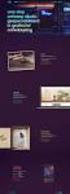 Beginning CSS and Web Development kap. 1 11 Plan Xhtml opbygning CSS Divs, class, id Baggrunde, farver og billeder Tekst Links Lister Tabeller Stand up programmering Xhtml vs. html i XHTML skal alle elementer
Beginning CSS and Web Development kap. 1 11 Plan Xhtml opbygning CSS Divs, class, id Baggrunde, farver og billeder Tekst Links Lister Tabeller Stand up programmering Xhtml vs. html i XHTML skal alle elementer
GRAFISK WORKFLOW H1 MARIA SCHELDE
 GRAFISK WORKFLOW H1 MARIA SCHELDE DOKUMENTATION Opgaven Arkitekt Mette Schelde skulle have designet og programmeret et website, hvorpå hun kunne præsentere hendes produkter. Designkrav Sitet skal være
GRAFISK WORKFLOW H1 MARIA SCHELDE DOKUMENTATION Opgaven Arkitekt Mette Schelde skulle have designet og programmeret et website, hvorpå hun kunne præsentere hendes produkter. Designkrav Sitet skal være
Vejledning til Word på PC
 Nyborg Gymnasium Marts 2016/CN Vejledning til Word på PC Indholdsfortegnelse Sådan laver du en indholdsfortegnelse... 2 Sidenummerering, når udvalgte sider ikke skal nummereres... 3 Henvisninger, citater
Nyborg Gymnasium Marts 2016/CN Vejledning til Word på PC Indholdsfortegnelse Sådan laver du en indholdsfortegnelse... 2 Sidenummerering, når udvalgte sider ikke skal nummereres... 3 Henvisninger, citater
Typografi & ombrydning
 Typografi & ombrydning Selected brandbook præsenterer de værdier firmaet står for og skal afspejle deres nuværende visioner og fremtidige mål. Jeg har forsøgt at udtrykke deres værdier og stil i min produktion.
Typografi & ombrydning Selected brandbook præsenterer de værdier firmaet står for og skal afspejle deres nuværende visioner og fremtidige mål. Jeg har forsøgt at udtrykke deres værdier og stil i min produktion.
Designmanual for websider
 Designmanual for websider 31. marts 2009 Version 1.1. Denne manual beskriver de gældende retningslinjer for Aalborg Universitets websider. Det vil sige websider der benytter aau.dk i domænenavnet er omfattet
Designmanual for websider 31. marts 2009 Version 1.1. Denne manual beskriver de gældende retningslinjer for Aalborg Universitets websider. Det vil sige websider der benytter aau.dk i domænenavnet er omfattet
Udskriv kort. Før udskrivning af et kort kan du eventuelt vælge at indtegne et/flere udskriftsområder. (I PLUS versionen kun ét).
 . Generelt Ved udskrivning af kort kan du vælge at udskrive det der er vist på skærmen. Du kan også vælge at udskrive et eller flere kortudsnit. Før du udskriver, vil programmet altid åbne en dialog, som
. Generelt Ved udskrivning af kort kan du vælge at udskrive det der er vist på skærmen. Du kan også vælge at udskrive et eller flere kortudsnit. Før du udskriver, vil programmet altid åbne en dialog, som
Vejledning til Word på MAC
 Nyborg Gymnasium Oktober 2015/CN Vejledning til Word på MAC Indholdsfortegnelse Sådan laver du en indholdsfortegnelse 1 Sidenummerering, når udvalgte sider ikke skal nummereres 2 Henvisninger, citater
Nyborg Gymnasium Oktober 2015/CN Vejledning til Word på MAC Indholdsfortegnelse Sådan laver du en indholdsfortegnelse 1 Sidenummerering, når udvalgte sider ikke skal nummereres 2 Henvisninger, citater
Fase Forklaring Navigation. Opret en div til feltet hvorpå scrollbaren ønskes placeret. Giv div'en mål og position absolut. Vælg Overflow: auto.
 1 Scrollbar Åbn index.html Der skal være en side åben. Indsæt en div: scroll Opret en div til feltet hvorpå scrollbaren ønskes placeret. Definér div'en Giv div'en mål og position absolut. Vælg Overflow:
1 Scrollbar Åbn index.html Der skal være en side åben. Indsæt en div: scroll Opret en div til feltet hvorpå scrollbaren ønskes placeret. Definér div'en Giv div'en mål og position absolut. Vælg Overflow:
Undervisningsmateriale - Rapport
 Kom/IT Undervisningsmateriale - Rapport Klasse 1.7 Mathias Saxe H. Jensen 10-05-2011 Side 1 af 10 Indhold Forside... 1 Indledning... 3 Problemstilling... 3 Målgruppe... 3 Problemformulering... 4 Kommunikationsplan...
Kom/IT Undervisningsmateriale - Rapport Klasse 1.7 Mathias Saxe H. Jensen 10-05-2011 Side 1 af 10 Indhold Forside... 1 Indledning... 3 Problemstilling... 3 Målgruppe... 3 Problemformulering... 4 Kommunikationsplan...
Active Builder - Brugermanual
 Active Builder - Brugermanual Version: Release 2.0 Sprog: Dansk Copyright 2014 - Talk Active ApS INDHOLDSFORTEGNELSE INDHOLDSFORTEGNELSE... 2 1. HURTIGT OVERBLIK... 4 1.1 Vælg URL:... 4 1.2 Vælg en skabelon:...
Active Builder - Brugermanual Version: Release 2.0 Sprog: Dansk Copyright 2014 - Talk Active ApS INDHOLDSFORTEGNELSE INDHOLDSFORTEGNELSE... 2 1. HURTIGT OVERBLIK... 4 1.1 Vælg URL:... 4 1.2 Vælg en skabelon:...
Få flot tekst i din slægtsbog med få klik (Af Henning Karlby)
 Få flot tekst i din slægtsbog med få klik (Af Henning Karlby) Når man vil til at skrive sin slægtshistorie ind i et tekstbehandlingsprogram, vil man gerne give sin tekst sit eget udseende. Med det mener
Få flot tekst i din slægtsbog med få klik (Af Henning Karlby) Når man vil til at skrive sin slægtshistorie ind i et tekstbehandlingsprogram, vil man gerne give sin tekst sit eget udseende. Med det mener
INDLEDNING 2. Design og layout 3
 INDLEDNING 2 Design og layout 3 Skyd genvej... 3 Omdøb skabelonsamling 4 Omdøb brevskabelon 5 Layout 6 Indsæt/Redigér logo 6 Indsæt/Redigér tekst 8 Redigér kolonner 11 Ved vejs ende... 14 Tips & Tricks...
INDLEDNING 2 Design og layout 3 Skyd genvej... 3 Omdøb skabelonsamling 4 Omdøb brevskabelon 5 Layout 6 Indsæt/Redigér logo 6 Indsæt/Redigér tekst 8 Redigér kolonner 11 Ved vejs ende... 14 Tips & Tricks...
Linket viser jer frem til billedet nedenfor, her skal du blot skrive jeres brugernavn og adgangskode. Indtast din adgangskode her:
 Brugervejledning til håndtering af respondenter til MUS i SurveyXact Indledning Denne manual beskriver, hvordan SurveyXact kan anvendes til forberedelse af MUS. Der tages udgangspunkt i handlinger, den
Brugervejledning til håndtering af respondenter til MUS i SurveyXact Indledning Denne manual beskriver, hvordan SurveyXact kan anvendes til forberedelse af MUS. Der tages udgangspunkt i handlinger, den
Sådan indlægges nyheder på DSqF s hjemmeside trin for trin
 Sådan indlægges nyheder på DSqF s hjemmeside trin for trin Systemkrav For at kunne bruge Composite kræves: Windows 95 eller nyere (bemærk - kun Windows kan bruges) Browseren Internet Explorer 6.0 eller
Sådan indlægges nyheder på DSqF s hjemmeside trin for trin Systemkrav For at kunne bruge Composite kræves: Windows 95 eller nyere (bemærk - kun Windows kan bruges) Browseren Internet Explorer 6.0 eller
Større skriftlige opgaver i Microsoft Word 2007 Indhold
 Større skriftlige opgaver i Microsoft Word 2007 Indhold Større skriftlige opgaver i Microsoft Word 2007... 1 Inddeling i afsnit... 2 Sideskift... 2 Sidetal og Sektionsskift... 3 Indholdsfortegnelse...
Større skriftlige opgaver i Microsoft Word 2007 Indhold Større skriftlige opgaver i Microsoft Word 2007... 1 Inddeling i afsnit... 2 Sideskift... 2 Sidetal og Sektionsskift... 3 Indholdsfortegnelse...
Manual til Vandværksløsninger
 Topmenu, hovedmenu og venstremenu 1 Manual til Vandværksløsninger 6. Topmenu, hovedmenu og venstremenu Topmenu, hovedmenu og venstremenu 2 Hjemmesidens tre menuer Hjemmesiden har tre menuer, en topmenu,
Topmenu, hovedmenu og venstremenu 1 Manual til Vandværksløsninger 6. Topmenu, hovedmenu og venstremenu Topmenu, hovedmenu og venstremenu 2 Hjemmesidens tre menuer Hjemmesiden har tre menuer, en topmenu,
Kom godt i gang. Sitecore Foundry maj Version 1.1
 Sitecore Foundry 4 Kom godt i gang 26. maj 2014 - Version 1.1 Pentia A/S Store Kongensgade 66, Baghuset 1264 København K Telefon: 7023 3330 E-mail: info@foreningssite.dk Indholdsfortegnelse Indledning...
Sitecore Foundry 4 Kom godt i gang 26. maj 2014 - Version 1.1 Pentia A/S Store Kongensgade 66, Baghuset 1264 København K Telefon: 7023 3330 E-mail: info@foreningssite.dk Indholdsfortegnelse Indledning...
Redaktørvejledning for www.bredstrup-pjedsted.dk Skriv en artikel
 Arbejdsgang - Skriv artiklens tekst - Gør billeder klar - Log-in på hjemmesiden - Opret ny artikel - Vælg kategori - Skriv overskrift - Indsæt tekst - Tilføj billeder - Gennemgå artiklens indstillinger
Arbejdsgang - Skriv artiklens tekst - Gør billeder klar - Log-in på hjemmesiden - Opret ny artikel - Vælg kategori - Skriv overskrift - Indsæt tekst - Tilføj billeder - Gennemgå artiklens indstillinger
Afsluttende opgave Webdesign Den 24. maj 2007 Klasse 1.2
 Side 1 af 1 Afsluttende opgave i Kom/IT Den afsluttende opgave har jeg valgt at lave alene. Jeg har valgt opgave 1. webdesign, på grund af min interesse for dette. Opgaven går ud på at designe et brugervenligt
Side 1 af 1 Afsluttende opgave i Kom/IT Den afsluttende opgave har jeg valgt at lave alene. Jeg har valgt opgave 1. webdesign, på grund af min interesse for dette. Opgaven går ud på at designe et brugervenligt
web via Photoshop, så de fylder mindst muligt for at mindske indlæsningstiden for websitet.
 GRAFISK WORKFLOW Grafisk workflow Beskrivelse Opgaven Redesign af website for bilforhandleren PerB. Opgave har jeg stillet mig selv med det formål at lave en simpel men indbydende udgave af PerB s website.
GRAFISK WORKFLOW Grafisk workflow Beskrivelse Opgaven Redesign af website for bilforhandleren PerB. Opgave har jeg stillet mig selv med det formål at lave en simpel men indbydende udgave af PerB s website.
opsam ling fra sidst
 Opsam ling fra sidst Den rette tilgang til HTML og CSS Eksperimentér Tænk logisk Detaljerne betyder noget Find inspiration/information på nettet Gode genveje Gem cmd s på Mac ctrl s på PC Bladre mellem
Opsam ling fra sidst Den rette tilgang til HTML og CSS Eksperimentér Tænk logisk Detaljerne betyder noget Find inspiration/information på nettet Gode genveje Gem cmd s på Mac ctrl s på PC Bladre mellem
IDAP manual Analog modul
 IDAP manual Analog modul Dato: 15-06-2005 11:01:06 Indledning Til at arbejde med opsamlede og lagrede analoge data i IDAP portalen, findes en række funktions områder som brugeren kan anvende. Disse områder
IDAP manual Analog modul Dato: 15-06-2005 11:01:06 Indledning Til at arbejde med opsamlede og lagrede analoge data i IDAP portalen, findes en række funktions områder som brugeren kan anvende. Disse områder
MANUAL AF FILIP WALLBERG & RUNE MICHELSEN
 MANUAL AF FILIP WALLBERG & RUNE MICHELSEN NB! Denne manual er også fuldt ud anvendelig til arbejdet på radionyheder.dk og tvnyheder.dk, da disse sites er bygget op i nøjagtig samme system! Indhold Om
MANUAL AF FILIP WALLBERG & RUNE MICHELSEN NB! Denne manual er også fuldt ud anvendelig til arbejdet på radionyheder.dk og tvnyheder.dk, da disse sites er bygget op i nøjagtig samme system! Indhold Om
Læsehuset hjælp. Læsehuset 1.0. Mikro Værkstedet A/S
 Læsehuset hjælp Læsehuset 1.0 Mikro Værkstedet A/S Læsehuset hjælp: Læsehuset 1.0 Mikro Værkstedet A/S Revision 1.46, 24. februar 2009 Indholdsfortegnelse Forord... vii 1. Kom godt i gang... 1 1.1. Læsehusets
Læsehuset hjælp Læsehuset 1.0 Mikro Værkstedet A/S Læsehuset hjælp: Læsehuset 1.0 Mikro Værkstedet A/S Revision 1.46, 24. februar 2009 Indholdsfortegnelse Forord... vii 1. Kom godt i gang... 1 1.1. Læsehusets
WordPress 4.2+ Manual
 WordPress.+ Manual Indholdsfortegnelse Introduktion Log ind i din hjemmesides administration Skifte kodeord eller email Administrationen / Kontrolpanelet Dette er dit kontrolpanel. Administrationen sidemenu
WordPress.+ Manual Indholdsfortegnelse Introduktion Log ind i din hjemmesides administration Skifte kodeord eller email Administrationen / Kontrolpanelet Dette er dit kontrolpanel. Administrationen sidemenu
Brugervejledning til diverse i OS X
 Brugervejledning til diverse i OS X Gert Søndergaard 19. august 2003 Indholdsfortegnelse Indholdsfortegnelse...2 Introduktion til Mac OS X...3 Flere brugere på samme maskine...3 Dock - den gamle kvikstart...4
Brugervejledning til diverse i OS X Gert Søndergaard 19. august 2003 Indholdsfortegnelse Indholdsfortegnelse...2 Introduktion til Mac OS X...3 Flere brugere på samme maskine...3 Dock - den gamle kvikstart...4
Nu skal vi især se på <font> og <center> samt centrering af hele siden på skærmen.
 Validering 4 Nu skal vi især se på og samt centrering af hele siden på skærmen. Det er i HTML ikke forbudt at bruge koden , men lad nu være alligevel, du får blot en masse valideringsproblemer.
Validering 4 Nu skal vi især se på og samt centrering af hele siden på skærmen. Det er i HTML ikke forbudt at bruge koden , men lad nu være alligevel, du får blot en masse valideringsproblemer.
Talrækker. Aktivitet Emne Klassetrin Side
 VisiRegn ideer 3 Talrækker Inge B. Larsen ibl@dpu.dk INFA juli 2001 Indhold: Aktivitet Emne Klassetrin Side Vejledning til Talrækker 2-4 Elevaktiviteter til Talrækker 3.1 Talrækker (1) M-Æ 5-9 3.2 Hanoi-spillet
VisiRegn ideer 3 Talrækker Inge B. Larsen ibl@dpu.dk INFA juli 2001 Indhold: Aktivitet Emne Klassetrin Side Vejledning til Talrækker 2-4 Elevaktiviteter til Talrækker 3.1 Talrækker (1) M-Æ 5-9 3.2 Hanoi-spillet
Kom godt i gang med OneDrive
 Kom godt i gang med OneDrive Office365 er en mulighed for lærere og elever at bruge en office-pakke på egne enheder - man kan downloade det til brug på pc - mac - tablets og smartphones, i alt op til 5
Kom godt i gang med OneDrive Office365 er en mulighed for lærere og elever at bruge en office-pakke på egne enheder - man kan downloade det til brug på pc - mac - tablets og smartphones, i alt op til 5
vorbasse.dk Redaktørmanual Kentaur
 Redaktørmanual Kentaur Indholdsfortegnelse Kapitel 1 - TYPO3 Brugerfladen 3 Log ind 3 Backend 4 Frontend 5 Hvor skal jeg klikke? 5 Gem, gem og vis, gem og luk 6 Kapitel 2 - Sider & menuer 7 Sammenhæng
Redaktørmanual Kentaur Indholdsfortegnelse Kapitel 1 - TYPO3 Brugerfladen 3 Log ind 3 Backend 4 Frontend 5 Hvor skal jeg klikke? 5 Gem, gem og vis, gem og luk 6 Kapitel 2 - Sider & menuer 7 Sammenhæng
Mini brugermanual CMD 5.1
 Mini brugermanual CMD 5.1 Kom i gang For at tilgå CMD skal du åbne en web browser og indtaste URL en på dit CMD website i adressefeltet, hvorefter dialogboksen til log in vises. 1. Indtast dit brugernavn
Mini brugermanual CMD 5.1 Kom i gang For at tilgå CMD skal du åbne en web browser og indtaste URL en på dit CMD website i adressefeltet, hvorefter dialogboksen til log in vises. 1. Indtast dit brugernavn
Administration af subsites BRUGERVEJLEDNING FOR ADMINISTRATOREN
 Administration af subsites BRUGERVEJLEDNING FOR ADMINISTRATOREN Indholdsfortegnelse Introduktion... 2 Definitioner... 2 Generelt... 3 Oprettelse af en skabelon... 4 Sidetypeskabeloner... 5 Globale displaymoduler...
Administration af subsites BRUGERVEJLEDNING FOR ADMINISTRATOREN Indholdsfortegnelse Introduktion... 2 Definitioner... 2 Generelt... 3 Oprettelse af en skabelon... 4 Sidetypeskabeloner... 5 Globale displaymoduler...
Guide. Administration af FDF.dk/Nyborg. 1. Udgave 2008. Ide og layout Christoffer S. Rasmussen
 Guide Administration af FDF.dk/Nyborg 1. Udgave 2008 Ide og layout Christoffer S. Rasmussen FDF.Dk/NyboRG Den nye hjemmeside for FDF Nyborg er baseret på et bloksystem. Det vil sige at det er super nemt
Guide Administration af FDF.dk/Nyborg 1. Udgave 2008 Ide og layout Christoffer S. Rasmussen FDF.Dk/NyboRG Den nye hjemmeside for FDF Nyborg er baseret på et bloksystem. Det vil sige at det er super nemt
Sensus. Grafisk design og tilgængelighed
 Grafisk design og tilgængelighed Mange tilgængelighedsproblemer bliver skabt allerede i forbindelse med udviklingen af netstedets grafiske udtryk. Tilgængelige netsteder er ikke nødvendigvis ensbetydende
Grafisk design og tilgængelighed Mange tilgængelighedsproblemer bliver skabt allerede i forbindelse med udviklingen af netstedets grafiske udtryk. Tilgængelige netsteder er ikke nødvendigvis ensbetydende
UMS Velkomst Byder nye brugere velkommen til skolen
 Forord UMS Velkomst modulet giver mulighed for at give de kommende studerende et godt førstehåndsindtryk ved skolestart - den indledende kontakt til de studerende er umådelig vigtig. Velkomst modulet består
Forord UMS Velkomst modulet giver mulighed for at give de kommende studerende et godt førstehåndsindtryk ved skolestart - den indledende kontakt til de studerende er umådelig vigtig. Velkomst modulet består
Anklagemyndighedens Vidensbase
 Anklagemyndighedens Vidensbase Indhold 1 OM DENNE VEJLEDNING... 2 2 LOGIN... 3 3 SØGNINGER... 4 3.1 SØG EFTER DOKUMENTER... 4 3.2 NAVIGÉR DIG FREM... 5 3.3 KOMBINÉR SØGNING OG NAVIGATION... 6 3.4 VISNING
Anklagemyndighedens Vidensbase Indhold 1 OM DENNE VEJLEDNING... 2 2 LOGIN... 3 3 SØGNINGER... 4 3.1 SØG EFTER DOKUMENTER... 4 3.2 NAVIGÉR DIG FREM... 5 3.3 KOMBINÉR SØGNING OG NAVIGATION... 6 3.4 VISNING
grafisk workflow Frank winding
 grafisk workflow Frank winding redegørelse Opgaven Byg & Bo stod foran årets byggeudstilling 2015, og min arbejdsgiver JUGEL&CO skulle stå for alt markedsføring, medieplanlægning og kommunikation. Mit
grafisk workflow Frank winding redegørelse Opgaven Byg & Bo stod foran årets byggeudstilling 2015, og min arbejdsgiver JUGEL&CO skulle stå for alt markedsføring, medieplanlægning og kommunikation. Mit
Vejledning til opbygning af hjemmesider
 Side 1 af 9 Vejledning til opbygning af hjemmesider Hvis du er inde på din klubs hjemmeside, fx på forsiden, kan du nu gå i gang med at redigere. For at få redigeringsværktøjet frem, skal du klikke på
Side 1 af 9 Vejledning til opbygning af hjemmesider Hvis du er inde på din klubs hjemmeside, fx på forsiden, kan du nu gå i gang med at redigere. For at få redigeringsværktøjet frem, skal du klikke på
Brugermanual til Wordpress 3.2.x Content Management System
 Indhold Brugermanual til Wordpress 3.2.x Content Management System Kontrolpanelet 2 Brugerniveauer 2 Log ud 3 Profil 4 Generel Info (vigtigt) 5 Tilføj nyt indlæg(1) 6 Tilføj nyt indlæg(2) 7 Tilføj nyt
Indhold Brugermanual til Wordpress 3.2.x Content Management System Kontrolpanelet 2 Brugerniveauer 2 Log ud 3 Profil 4 Generel Info (vigtigt) 5 Tilføj nyt indlæg(1) 6 Tilføj nyt indlæg(2) 7 Tilføj nyt
Vejledning i redigering af apotekets hjemmeside
 i redigering af apotekets hjemmeside It-afdelingen Januar 2007 INDHOLDSFORTEGNELSE FEJL! BOGMÆRKE ER IKKE DEFINERET. 1 INTRODUKTION 3 2 ADMINISTRATION 4 3 OPBYGNING 4 SIDER 5 FIL ARKIV 6 ARTIKLER 7 ØVRIGE
i redigering af apotekets hjemmeside It-afdelingen Januar 2007 INDHOLDSFORTEGNELSE FEJL! BOGMÆRKE ER IKKE DEFINERET. 1 INTRODUKTION 3 2 ADMINISTRATION 4 3 OPBYGNING 4 SIDER 5 FIL ARKIV 6 ARTIKLER 7 ØVRIGE
Nyhedsbreve - brugerdokumentation
 Nyhedsbreve - brugerdokumentation Indholdsfortegnelse Nyhedsbreve på SSI.dk... 2 Nyhedsbrevssamling (kun dansk)... 2 Nyhedsbrev... 2 Nyhedsbrevsartikelmappe... 2 Nyhedsbrevsartikel... 2 HTML-baseret mailindhold
Nyhedsbreve - brugerdokumentation Indholdsfortegnelse Nyhedsbreve på SSI.dk... 2 Nyhedsbrevssamling (kun dansk)... 2 Nyhedsbrev... 2 Nyhedsbrevsartikelmappe... 2 Nyhedsbrevsartikel... 2 HTML-baseret mailindhold
Webteknologi evalueringsopgave Vinter 2011-2012 - Niels Sundstrup
 Niels Sundstrup Webteknologi evalueringsopgave Vinter 2011-2012 - Niels Sundstrup Webteknologi - Carl- Henrik Nielsen - Syddansk Universitet, Kolding - Udlevering: 12. januar 2012 Aflevering: 19. januar
Niels Sundstrup Webteknologi evalueringsopgave Vinter 2011-2012 - Niels Sundstrup Webteknologi - Carl- Henrik Nielsen - Syddansk Universitet, Kolding - Udlevering: 12. januar 2012 Aflevering: 19. januar
Grafisk Workflow. Endeligt layout. Om mig. Forside. Portfolio
 Endeligt layout Forside Om mig Portfolio 1 Hjemmeside Opgaven I dette design projekt skulle jeg gennemføre en designproces, hvor jeg enten skulle redesigne eller designe et produkt. Jeg valgte at designe
Endeligt layout Forside Om mig Portfolio 1 Hjemmeside Opgaven I dette design projekt skulle jeg gennemføre en designproces, hvor jeg enten skulle redesigne eller designe et produkt. Jeg valgte at designe
4 ARBEJDE MED SEKTIONER
 4 ARBEJDE MED SEKTIONER Sektioner er en ny måde at vise indhold på. I bund og grund handler det om, at vi opdeler en side i en eller flere sektioner, som kan vise indhold på en række forskellige måder.
4 ARBEJDE MED SEKTIONER Sektioner er en ny måde at vise indhold på. I bund og grund handler det om, at vi opdeler en side i en eller flere sektioner, som kan vise indhold på en række forskellige måder.
